Nokia 5800 XPRESSMUSIC User Manual [it]
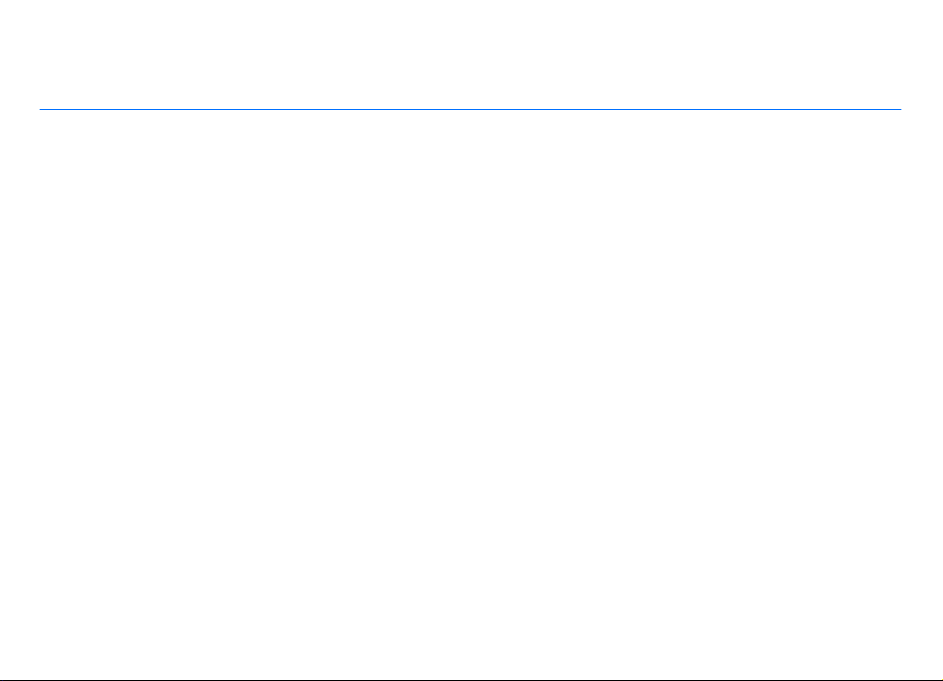
Manuale d'uso del Nokia 5800 XpressMusic
Edizione 2
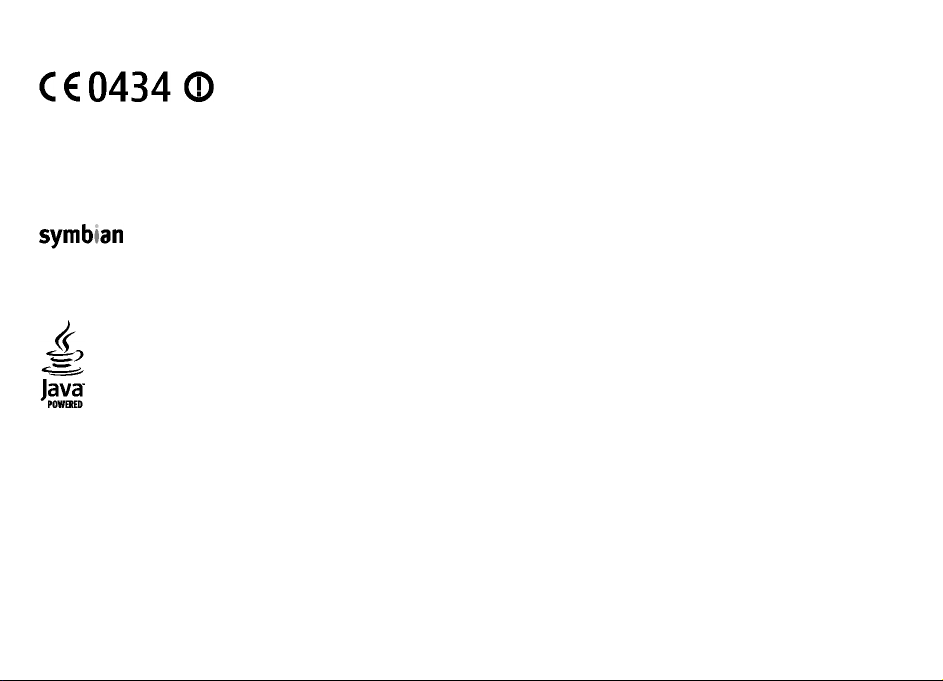
DICHIARAZIONE DI CONFORMITÀ
Con la presente, NOKIA CORPORATION dichiara che il prodotto RM-356 è conforme ai requisiti essenziali ed alle altre disposizioni
applicabili stabilite dalla direttiva 1999/5/CE. È possibile consultare una copia della Dichiarazione di conformità al seguente indirizzo
Internet http://www.nokia.com/phones/declaration_of_conformity/.
© 2008 Nokia. Tutti i diritti sono riservati.
Nokia, Nokia Connecting People, Nokia Care e XpressMusic sono marchi o marchi registrati di Nokia Corporation. Nokia tune è una tonalità registrata di proprietà di
Nokia Corporation. Altri nomi di prodotti e società citati nel presente documento possono essere marchi o marchi registrati dei rispettivi proprietari.
Il contenuto del presente documento, o parte di esso, non potrà essere riprodotto, trasferito, distribuito o memorizzato in qualsiasi forma senza il permesso scritto
di Nokia.
This product includes software licensed from Symbian Software Ltd ©1998-2008. Symbian and Symbian OS are trademarks of Symbian Ltd.
This software is based in part of the work of the FreeType Team. This product is covered by one or more of the following patents: United States Patent 5,155,805,
United States Patent 5,325,479, United States Patent 5,159,668, United States Patent 2232861 and France Patent 9005712.
US Patent No 5818437 and other pending patents. T9 text input software Copyright © 1997-2008. Tegic Communications, Inc. All rights reserved.
Java and all Java-based marks are trademarks or registered trademarks of Sun Microsystems, Inc.
Portions of the Nokia Maps software are © 1996-2008 The FreeType Project. All rights reserved.
This product is licensed under the MPEG-4 Visual Patent Portfolio License (i) for personal and noncommercial use in connection with information which has been
encoded in compliance with the MPEG-4 Visual Standard by a consumer engaged in a personal and noncommercial activity and (ii) for use in connection with MPEG-4
video provided by a licensed video provider. No license is granted or shall be implied for any other use. Additional information, including that related to promotional,
internal, and commercial uses, may be obtained from MPEG LA, LLC. See http://www.mpegla.com
Questo prodotto viene concesso in licenza ai sensi della MPEG-4 Visual Patent Portfolio License (i) per uso personale e non commerciale in relazione a dati codificati in
conformità allo standard MPEG-4 Visual da parte di consumatori impegnati in attività personali e non commerciali e (ii) per essere utilizzato con video MPEG-4 forniti
da distributori autorizzati. Nessuna licenza viene concessa o sarà considerata implicita per qualsiasi altro uso. Ulteriori informazioni, incluse quelle relative agli usi
promozionali, interni e commerciali, possono richiedersi a MPEG LA, LLC. Vedere il sito http://www.mpegla.com
Nokia adotta una politica di continuo sviluppo. Nokia si riserva il diritto di effettuare modifiche e miglioramenti a qualsiasi prodotto descritto nel presente documento
senza previo preavviso.

FINO AL LIMITE MASSIMO AUTORIZZATO DALLA LEGGE IN VIGORE, in nessuna circostanza Nokia o qualsivoglia dei suoi licenzianti SARÀ ritenuto responsabile di eventuali
perdite di dati o di guadagni o di qualsiasi danno speciale, incidentale, consequenziale o indiretto in qualunque modo causato.
Il contenuto di questo documento viene fornito COME TALE, fatta eccezione per quanto previsto dalla legge in vigore. Non è prestata alcuna garanzia, implicita o
esplicita, tra cui, garanzie implicite di commerciabilità e idoneità per un fine particolare, in relazione all'accuratezza, all'affidabilità o al contenuto del presente
documento. Nokia si riserva il diritto di modificare questo documento o di ritirarlo in qualsiasi momento senza preavviso.
Il reverse engineering del software contenuto nel dispositivo Nokia è vietato nella misura consentita dalle leggi vigenti. Nella misura in cui il presente manuale d'uso
contiene limitazioni a dichiarazioni, garanzie, indennizzi e responsabilità di Nokia, tali limitazioni parimenti si applicheranno a qualsivoglia dichiarazione, garanzia,
indennizzo e responsabilità dei licenzianti di Nokia.
Le applicazioni di altri produttori fornite con il dispositivo potrebbero essere state sviluppate da o essere di proprietà di persone fisiche o giuridiche non affiliate o
facenti capo a Nokia. Nokia non detiene i copyright o diritti di proprietà intellettuale di queste applicazioni di altri produttori. In quanto tale, Nokia non è responsabile
del supporto all’utente finale o della funzionalità di queste applicazioni, né delle informazioni presentate nelle applicazioni o in questi materiali. Nokia non fornisce
alcuna garanzia per queste applicazioni di altri produttori. UTILIZZANDO LE APPLICAZIONI L’UTENTE RICONOSCE CHE LE APPLICAZIONI VENGONO FORNITE "COSÌ COME SONO"
SENZA GARANZIE DI ALCUN GENERE, ESPLICITE O IMPLICITE, E FINO AL LIMITE MASSIMO CONSENTITO DALLA LEGGE VIGENTE. L’UTENTE RICONOSCE ALTRESÌ CHE NÉ LA NOKIA,
NÉ I SUOI LICENZIATARI O AFFILIATI RILASCIANO ALCUNA DICHIARAZIONE O GARANZIA, ESPLICITA O IMPLICITA, INCLUSE, A TITOLO MERAMENTE ESEMPLIFICATIVO E NON
ESAUSTIVO, LE GARANZIE DI COMMERCIABILITÀ O IDONEITÀ PER UNO SCOPO PARTICOLARE NÉ DICHIARANO O GARA NTISCONO CHE LE APPLICAZIONI NON VIOLERANNO BREVETTI,
COPYRIGHT, MARCHI O ALTRI DIRITTI DI TERZI.
La disponibilità di prodotti, applicazioni e servizi particolari può variare a seconda delle regioni. Per i dettagli e le informazioni sulle lingue disponibili, contattare il
rivenditore Nokia più vicino.
Controlli sull’esportazione
In questo dispositivo sono inclusi articoli, tecnologia o software soggetti alle normative relative all’esportazione degli Stati Uniti e di altri paesi. È vietata qualsiasi
deroga a tali normative.
AVVISO FCC/INDUSTRY CANADA
Questo dispositivo potrebbe causare interferenze radio o TV (ad esempio, quando si utilizza un telefono nelle immediate vicinanze dell'apparecchiatura di ricezione).
FCC o Industry Canada potrebbe richiedere all'utente di non utilizzare più il telefono, qualora non fosse possibile eliminare tale interferenza. In caso di difficoltà,
rivolgersi al centro di assistenza più vicino. Questo dispositivo è conforme alla parte 15 delle norme FCC. Il suo utilizzo è soggetto alle seguenti due condizioni: (1) Il
dispositivo non deve causare interferenze dannose, nonché (2) il dispositivo deve accettare qualsivoglia interferenza ricevuta, incluse le interferenze che potrebbero
provocare funzionamenti indesiderati. Q ualunque modifica o alterazione non espressamente approvata da Nokia potrebbe invalidare il diritto dell'utente ad utilizzare
questo dispositivo.
Modello: 5800d-1
/Edizione 2 IT
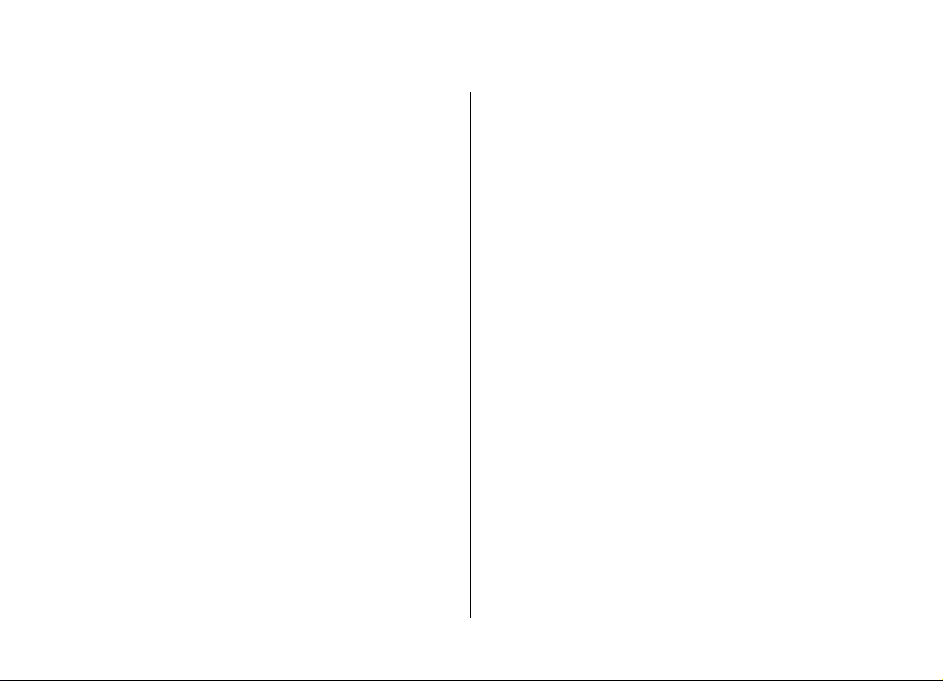
Indice
Sicurezza............................................................10
Informazioni sul dispositivo...................................................10
Servizi di rete...........................................................................11
1. Operazioni preliminari...................................12
Tasti e componenti..................................................................12
Inserire la carta SIM.................................................................13
Inserire la batteria ..................................................................13
Caricare la batteria..................................................................14
Accendere il dispositivo..........................................................15
Penna stylus.............................................................................15
Bloccare i tasti e lo schermo sensibile...................................15
Schermata iniziale...................................................................15
Accedere al menu....................................................................16
Operazioni sullo schermo sensibile.......................................16
Tasto multimediale.................................................................18
Cambiare il tono di chiamata.................................................18
Assistenza Nokia......................................................................18
2. Assistenza.......................................................18
Guida integrata........................................................................18
Manuale d'uso completo.........................................................19
Aggiornamenti software.........................................................19
Impostazioni............................................................................20
Codici di accesso......................................................................20
Prolungare la durata delle batterie.......................................20
Liberare memoria....................................................................21
3. Il dispositivo...................................................22
Introduzione............................................................................22
Trasferire contenuto...............................................................22
Indicatori presenti sul display................................................23
Memory card............................................................................24
Inserire la memory card.......................................................24
Rimuovere la memory card.................................................25
Controllo del volume e dell’altoparlante..............................25
Collegamenti............................................................................26
Posizioni delle antenne...........................................................26
Barra Contatti...........................................................................26
Modo d’uso Offline..................................................................27
Impostazioni sensore e rotazione del display......................27
Auricolare.................................................................................28
Rimuovere la carta SIM...........................................................28
Montare un cinturino da polso...............................................29
Blocco remoto..........................................................................29
4. Effettuare chiamate.......................................30
Sensore di prossimità..............................................................29
Chiamate vocali .......................................................................30
Durante una chiamata............................................................30
Segreteria telefonica ..............................................................31
Rispondere o rifiutare una chiamata....................................31
Chiamata in conferenza..........................................................31
Chiamata rapida .....................................................................32
Avviso di chiamata..................................................................32
Chiamata a riconoscimento vocale........................................33
Chiamata video........................................................................33
Durante una videochiamata...................................................34
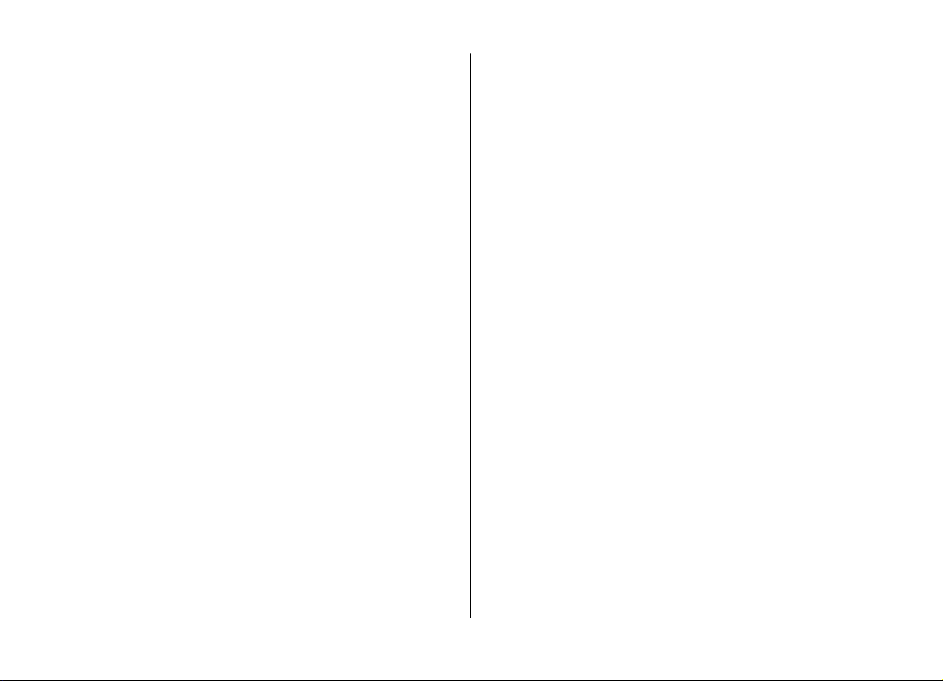
Rispondere o rifiutare una videochiamata...........................35
Condivisione video..................................................................35
Requisiti per la condivisione di video.................................35
Impostazioni.........................................................................35
Condividere video live o clip video.....................................36
Accettare un invito...............................................................37
Registro ...................................................................................37
Chiamate recenti...................................................................38
Barra degli strumenti Chiamate recenti.............................38
Durata chiamate...................................................................38
Dati a pacchetto....................................................................38
Monitorare tutti gli eventi di comunicazione....................38
5. Scrivere testo..................................................39
Tastiera su schermo................................................................39
Grafia.........................................................................................40
Tastiera alfanumerica.............................................................40
Icone e funzioni....................................................................40
Metodo di scrittura tradizionale.........................................41
Scrittura facilitata.................................................................42
Alternare le modalità di testo.............................................42
Impostazioni di inserimento tattili.......................................42
6. Rubrica...........................................................43
Salvare e modificare nomi e numeri.....................................43
Barra degli strumenti Rubrica................................................43
Gestire nomi e numeri............................................................43
Numeri e indirizzi predefiniti.................................................44
Toni di chiamata, immagini e testo di chiamata delle
schede.......................................................................................44
Copiare schede Rubrica...........................................................44
Indice
Servizi SIM.................................................................................45
Rubrica SIM............................................................................45
Numeri consentiti.................................................................45
7. Messaggi.........................................................45
Vista principale Messaggi.......................................................46
Scrivere e inviare messaggi....................................................46
Ricevuti in Messaggi................................................................47
Ricevere messaggi................................................................47
Messaggi multimediali.........................................................48
Dati, impostazioni e messaggi di informazioni
Web........................................................................................48
Casella e-mail...........................................................................48
Definire le impostazioni e-mail...........................................48
Aprire la casella e-mail.........................................................49
Recuperare messaggi e-mail...............................................49
Eliminare messaggi e-mail..................................................50
Disconnettersi dalla casella e-mail.....................................50
Visualizzare messaggi su una carta SIM................................50
Messaggi Cell broadcast..........................................................50
Comando servizi......................................................................51
Impostazioni dei messaggi....................................................51
Impostazioni SMS..................................................................51
Impostazioni dei messaggi multimediali..........................51
Impostazioni e-mail.............................................................52
Gestire caselle e-mail.........................................................52
Chat...........................................................................................52
8. Personalizzare il dispositivo..........................53
Cambiare l'aspetto grafico del dispositivo............................53
Modi d'uso................................................................................53
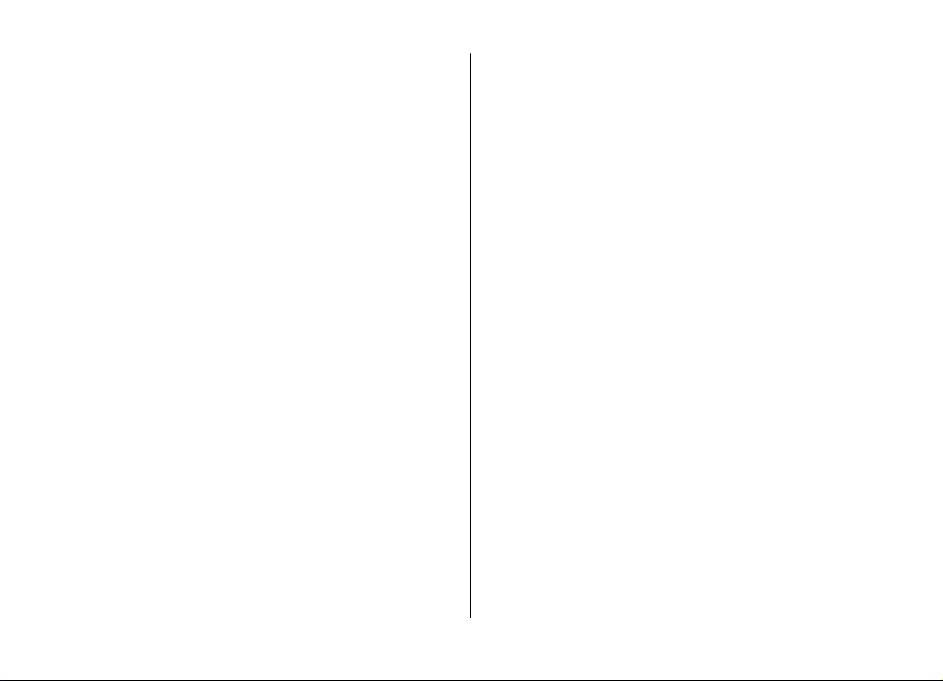
Indice
9. Cartella Musica...............................................54
Lettore musicale......................................................................54
Riprodurre un brano o un podcast......................................54
Playlist....................................................................................55
Podcast..................................................................................56
Trasferire file musicali da un computer.............................56
Nokia Music Store....................................................................56
Nokia Podcasting ....................................................................57
Impostazioni di Podcasting.................................................57
Download..............................................................................58
Radio.........................................................................................58
Ascoltare la radio..................................................................58
Gestire le stazioni radio.......................................................59
10. Galleria.........................................................59
Visualizzare e organizzare file...............................................59
Visualizzare foto e video.........................................................59
Organizzare foto e video........................................................60
Modalità Uscita TV...................................................................60
11. Fotocamera..................................................61
Attivazione della fotocamera.................................................61
Acquisizione delle foto............................................................62
Controlli e indicatori su schermo per l'acquisizione di
immagini statiche.................................................................62
Impostazioni di acquisizione e di registrazione...............62
Acquisire foto........................................................................63
Operazioni successive all'acquisizione di una foto...........64
Flash e illuminazione del video...........................................64
Scene......................................................................................65
Informazioni sulla posizione...............................................65
Prendere parte alla foto - autoscatto.................................65
Acquisire foto in sequenza..................................................65
Registrazione video.................................................................66
Registrare video....................................................................66
Controlli e indicatori su schermo per la registrazione di
video......................................................................................66
Operazioni successive alla registrazione di un
video......................................................................................67
12. Ricerca posizione (GPS)................................67
Informazioni sul GPS...............................................................68
Sistema A-GPS (Assisted GPS).................................................68
Tenere il dispositivo in modo corretto..................................68
Suggerimenti per la creazione di una connessione
GPS............................................................................................69
Richieste di posizione.............................................................69
Punti di riferimento.................................................................70
Dati GPS.....................................................................................70
Ricerca posizione.....................................................................70
13. Mappe...........................................................71
Mappe.......................................................................................71
Ricerca posizione tramite la rete...........................................72
Spostarsi su una mappa..........................................................72
Indicatori presenti sul display................................................72
Trovare posizioni.....................................................................72
Pianificare un itinerario..........................................................73
Salvare e inviare posizioni......................................................74
Visualizzare gli elementi salvati............................................74
Navigare fino a destinazione.................................................74
Aggiornare le mappe...............................................................75
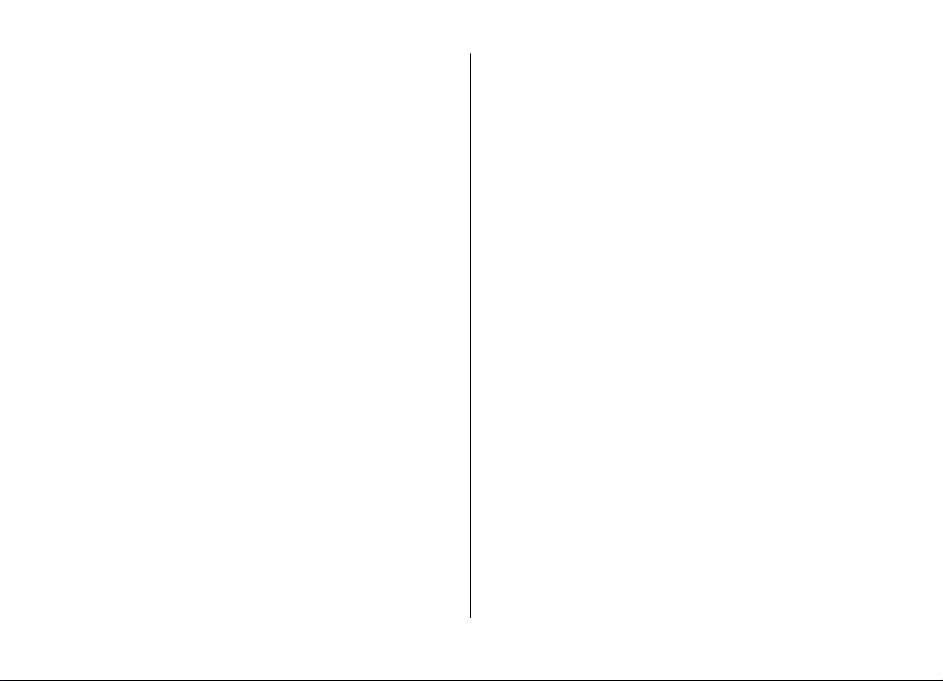
Nokia Map Loader....................................................................75
14. Connettività..................................................75
Connessioni dati e punti di accesso.......................................76
Impostazioni di rete................................................................76
LAN senza fili ...........................................................................77
Informazioni sulla WLAN......................................................77
Connessioni WLAN................................................................77
Configurazione guidata WLAN.............................................77
Punti di accesso Internet WLAN..........................................78
Modalità operative................................................................78
Impostazioni LAN senza fili.................................................78
Punti di accesso.......................................................................79
Creare un nuovo punto di accesso......................................79
Creare gruppi di punti di accesso........................................79
Punti di accesso dei dati a pacchetto.................................80
Punti di accesso Internet WLAN..........................................81
Connessioni dati attive...........................................................82
Sincronizzazione......................................................................83
Connettività Bluetooth............................................................83
Informazioni sulla connettività Bluetooth.........................83
Impostazioni.........................................................................84
Suggerimenti per la protezione..........................................84
Inviare i dati utilizzando la connettività Bluetooth..........84
Associare dispositivi.............................................................85
Ricezione di dati utilizzando una connessione
Bluetooth...............................................................................86
Bloccare i dispositivi.............................................................86
Modalità SIM remota............................................................86
USB............................................................................................87
Connessioni PC.........................................................................87
Indice
Impostazioni amministrative.................................................87
SIP, impostazioni..................................................................87
Controllo dei nomi dei punti di accesso.............................88
Impostazioni dati a pacchetto............................................88
15. Condividi in linea.........................................88
Condividi in linea.....................................................................88
Effettuare la sottoscrizione di servizi....................................89
Gestire gli account...................................................................89
Creare un inserimento............................................................89
Inserire file della Galleria........................................................90
16. Centro video Nokia.......................................90
Visualizzare e scaricare clip video..........................................90
Feed video................................................................................91
I miei video..............................................................................91
Trasferire video dal PC............................................................92
Impostazioni Centro video.....................................................92
17. Browser Web................................................93
Navigare il Web........................................................................93
Barra degli strumenti del browser........................................94
Spostarsi sulle pagine.............................................................95
Feed e blog Web......................................................................95
Widget......................................................................................95
Ricerca di contenuto...............................................................95
Scaricare e acquistare elementi.............................................96
Preferiti.....................................................................................96
Svuotare la cache.....................................................................97
Protezione delle connessioni.................................................97

Indice
18. Ricerca..........................................................97
Informazioni sulla ricerca.......................................................97
Avviare una ricerca..................................................................98
19. Download.....................................................98
Informazioni su Download.....................................................98
Acquistare e scaricare elementi.............................................99
20. Altre applicazioni.........................................99
Orologio....................................................................................99
Sveglia....................................................................................99
Orologio mondiale................................................................99
Agenda....................................................................................100
Viste dell’Agenda................................................................100
Barra degli strumenti Agenda...........................................100
Gestione file...........................................................................100
Informazioni su Gestione file............................................100
Trovare e organizzare file..................................................100
Modificare la memory card................................................100
Eseguire il backup di file su una memory card................101
Gestione applicazioni............................................................101
Installazione delle applicazioni.........................................101
Rimozione delle applicazioni............................................102
Impostazioni di Gestione applicazioni.............................103
Aggiornamento applicazione...............................................103
RealPlayer ..............................................................................103
Barra degli strumenti RealPlayer......................................103
Riprodurre clip video..........................................................104
Streaming di contenuti OTA (Over The Air)......................104
Registratore...........................................................................104
Scrivere note..........................................................................105
Calcolatrice.............................................................................105
Convertitore...........................................................................105
Dizionario...............................................................................105
21. Impostazioni..............................................105
Impostazioni telefono..........................................................106
Impostazioni di data e ora................................................106
Impostazioni di lingua.......................................................106
Impostazioni del display....................................................106
Comandi vocali....................................................................107
Impostazioni accessori......................................................107
Impostazioni delle applicazioni........................................108
Aggiornamenti del dispositivo..........................................108
Impostazioni di protezione...............................................108
Telefono cellulare e SIM..................................................108
Gestione certificati...........................................................109
Modulo di protezione......................................................111
Ripristinare le impostazioni originali...............................111
Contenuti protetti...............................................................111
Segnale luminoso di notifica.............................................112
Impostazioni chiamata.........................................................112
Impostazioni chiamata......................................................112
Deviazioni............................................................................113
Blocco delle chiamate........................................................113
22. Risoluzione dei problemi...........................113
Accessori...........................................................117
Batteria............................................................117
Informazioni sulla batteria e sul caricabatterie.................117
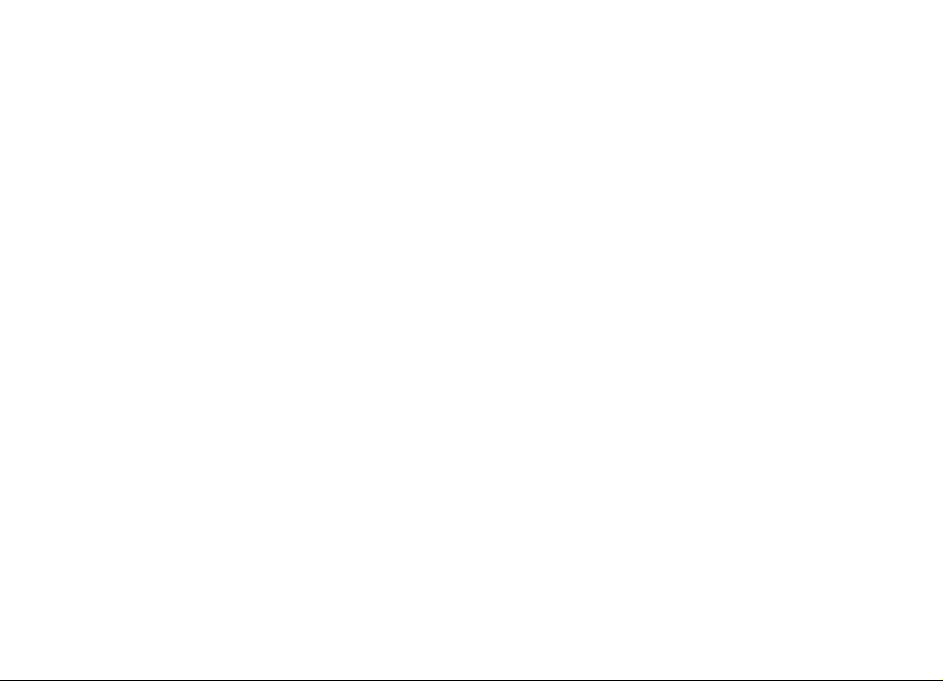
Linee guida per l’autenticazione delle batterie
Nokia.......................................................................................118
Ologramma di autenticazione...........................................119
Cosa fare se la batteria non è autentica?.........................119
Precauzioni e manutenzione...........................119
Riciclo......................................................................................120
Ulteriori informazioni sulla sicurezza..............120
Bambini piccoli......................................................................121
Ambiente operativo..............................................................121
Apparecchiature mediche.....................................................121
Apparecchiature mediche impiantate..............................121
Apparecchi acustici.............................................................122
Veicoli.....................................................................................122
Aree a rischio di esplosione..................................................122
Chiamate ai numeri di emergenza......................................123
Informazioni sulla certificazione (SAR)...............................124
Indice analitico................................................125
Indice
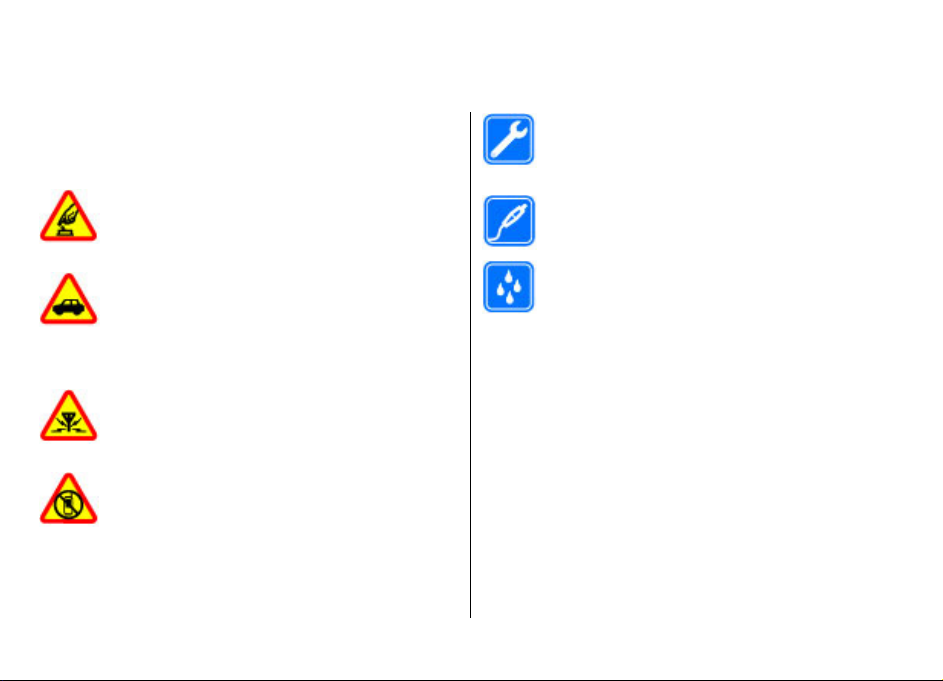
Sicurezza
Leggere le semplici indicazioni di seguito riportate. Il
mancato rispetto di tali norme può essere pericoloso o
illegale. Leggere la versione integrale del manuale d’uso per
ulteriori informazioni.
ACCENSIONE IN AMBIENTI SICURI
Non accendere il dispositivo quando è vietato l'uso
di telefoni senza fili o quando può causare
interferenze o situazioni di pericolo.
SICUREZZA STRADALE PER PRIMA COSA
Rispettare tutte le leggi locali per la sicurezza
stradale. Durante la guida, le mani devono essere
sempre tenute libere per poter condurre il veicolo.
La sicurezza stradale deve avere la priorità
assoluta durante la guida.
INTERFERENZE
Tutti i dispositivi senza fili possono essere soggetti
a interferenze che potrebbero influire sulle
prestazioni dell'apparecchio.
SPEGNERE ALL'INTERNO DELLE ZONE VIETATE
Rispettare tutte le restrizioni. Spegnere il
dispositivo in aereo e in prossimità di
apparecchiature mediche, combustibili, sostanze
chimiche o esplosivi.
SERVIZIO QUALIFICATO
Soltanto il personale qualificato può installare o
eseguire interventi di assistenza tecnica su questo
prodotto.
ACCESSORI E BATTERIE
Utilizzare esclusivamente accessori e batterie
approvati. Non collegare prodotti incompatibili.
IMPERMEABILITÀ
Il dispositivo non è impermeabile. Evitare che si
bagni.
Informazioni sul dispositivo
Il dispositivo senza fili descritto in questo manuale è stato
omologato per essere utilizzato sulla reti GSM 850, 900, 1800,
1900 e UMTS 900 e 2100. Rivolgersi al proprio operatore per
ulteriori informazioni sulle reti.
Durante l’uso delle funzioni del presente dispositivo,
assicurarsi di rispettare tutte le leggi e gli usi locali, nonché
la privacy ed i diritti altrui, inclusi i diritti di copyright.
I diritti di copyright potrebbero impedire la copia, la modifica
o il trasferimento di immagini, musica (inclusi i toni di
chiamata) e altri elementi.
Il dispositivo supporta varie modalità di connessione. Come
i computer, questo dispositivo potrebbe essere esposto a
virus e altro contenuto dannoso. Occorre essere sempre
© 2008 Nokia. Tutti i diritti sono riservati.10

molto cauti con i messaggi, le richieste di connessione, la
navigazione con browser e i download. Installare e utilizzare
esclusivamente servizi e software provenienti da fonti
affidabili, quali le applicazioni Symbian Signed o Java
Verified™, che offrono adeguate garanzie di sicurezza e
protezione da software dannosi. Sarebbe opportuno
installare software antivirus e altri software di protezione sul
proprio dispositivo e su tutti i computer ad esso collegati.
Il dispositivo potrebbe avere dei segnalibri o collegamenti
preinstallati per l'accesso a siti Internet di terzi, inoltre, il
dispositivo potrebbe consentire l'accesso anche ad altri siti
di terzi. I siti di terzi non sono affiliati a Nokia e Nokia non
avalla né si assume alcuna responsabilità per nessuno di essi.
Se si decide di visitare tali siti, occorre adottare le opportune
precauzioni per la protezione o il contenuto.
Avvertenza: Per usare tutte le funzioni di questo
dispositivo, ad eccezione della sveglia, il dispositivo deve
essere acceso. Non accendere il dispositivo senza fili quando
l’uso può causare interferenze o situazioni di pericolo.
Ricordarsi di effettuare il backup o di tenere una copia scritta
di tutti i dati importanti memorizzati sul dispositivo.
Quando si effettua il collegamento a qualunque altro
dispositivo, leggere la relativa guida d'uso per informazioni
dettagliate sulla sicurezza. Non collegare prodotti
incompatibili.
Le immagini riportate in questo manuale potrebbero essere
diverse da quelle che appariranno sul display del proprio
dispositivo.
Sicurezza
Fare riferimento al manuale d'uso per altre importanti
informazioni sul dispositivo.
Servizi di rete
Per usare il dispositivo è necessario richiedere il servizio al
relativo operatore. Molte delle funzioni richiedono speciali
funzionalità di rete. Queste funzionalità non sono disponibili
su tutte le reti; altre reti potrebbero richiedere la stipula di
speciali accordi con il proprio operatore per l'utilizzo di certi
servizi di rete. L'uso di servizi di rete implica la trasmissione
di dati. Rivolgersi al proprio operatore per informazioni sulle
tariffe relative alla propria rete di appartenenza e sulle tariffe
in caso di roaming su altre reti. L'operatore potrà fornire le
necessarie istruzioni e tutte le informazioni tariffarie relative
ai servizi. Alcune reti potrebbero avere limitazioni che
incidono sulle modalità d’uso dei servizi di rete. Ad esempio,
alcune reti potrebbero non supportare tutti i servizi e/o i
caratteri di una lingua.
L’operatore potrebbe aver richiesto la disabilitazione o la non
attivazione di alcune funzioni sul dispositivo dell’utente. In
questo caso, tali funzioni non appariranno sul menu del
dispositivo. Il dispositivo potrebbe anche avere una
configurazione speciale, ad esempio, variazioni nei nomi,
nell'ordine e nelle icone dei menu. Rivolgersi al proprio
operatore per ulteriori informazioni.
Questo dispositivo supporta i protocolli WAP 2.0 (HTTP e SSL)
che funzionano sui protocolli TCP/IP. Alcune funzioni di
questo dispositivo, quali MMS, browser ed e-mail, richiedono
il supporto di rete per queste tecnologie.
© 2008 Nokia. Tutti i diritti sono riservati. 11

1. Operazioni preliminari
Tasti e componenti
1 — Connettore USB micro per collegarsi a un PC compatibile
2 — Connettore AV Nokia da 3,5 mm per auricolari, cuffie e
connettori uscita TV compatibili
3 — Connettore del caricabatterie
4 — Tasto di accensione e spegnimento
5 — Ricevitore
6 — Sensore di luminosità
7 — Sensore di prossimità
8 — Schermo sensibile
9 — Fotocamera secondaria
10 — Tasto Volume/Zoom
11 — Tasto multimediale
12 — Interruttore per bloccare tasti e schermo
13 — Tasto di acquisizione
14 — Tasto di fine chiamata
15 — Tasto Menu
16 — Tasto di chiamata
17 — Penna stylus
18 — Obiettivo fotocamera
19 — Flash della fotocamera
20 — Altoparlanti
© 2008 Nokia. Tutti i diritti sono riservati.12
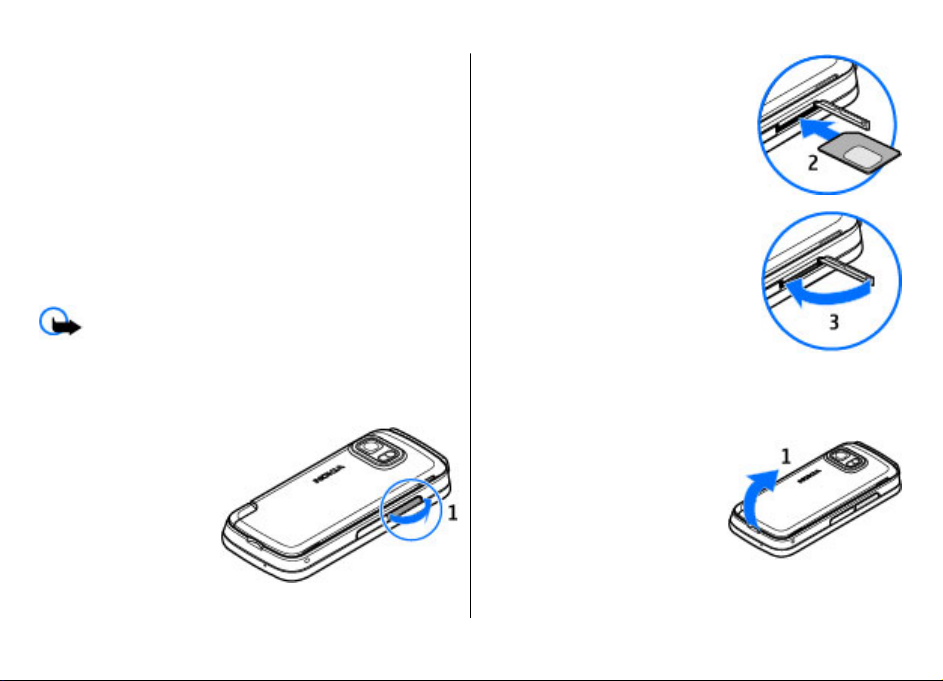
21 — Cover dello slot della carta SIM
22 — Cover dello slot della memory card
23 — Foro per il cinturino da polso
24 — Microfono
In caso di uso prolungato come in una videochiamata e una
connessione dati a banda larga, il dispositivo potrebbe
risultare caldo al tatto. Nella maggior parte dei casi, questa
condizione è normale. Tuttavia, qualora si abbia il sospetto
che il dispositivo non stia funzionando correttamente,
rivolgersi al più vicino centro di assistenza tecnica qualificato.
Inserire la carta SIM
Importante: Per evitare di danneggiare la carta SIM,
rimuovere sempre la batteria prima di inserire o rimuovere
la carta.
È possibile che nel dispositivo sia già inserita una carta SIM.
In caso contrario, effettuare le seguenti operazioni:
1. Aprire la cover dello
slot della carta SIM.
Operazioni preliminari
2. Inserire una carta SIM nello slot.
Accertarsi che l'area di contatto
sulla carta sia rivolta verso l'alto e
che l'angolo smussato sia rivolto
verso il dispositivo. Spingere la
carta all'interno.
3. Chiudere la cover dello slot della
carta SIM. Controllare che la cover
sia chiusa.
Se la carta SIM non è inserita bene, il
dispositivo può essere utilizzato solo
nel modo d'uso Offline.
Inserire la batteria
Spegnere sempre il dispositivo e scollegare il caricabatterie
prima di rimuovere la batteria.
1. Rimuovere la cover posteriore
sollevandola dalla parte
inferiore del dispositivo.
© 2008 Nokia. Tutti i diritti sono riservati. 13
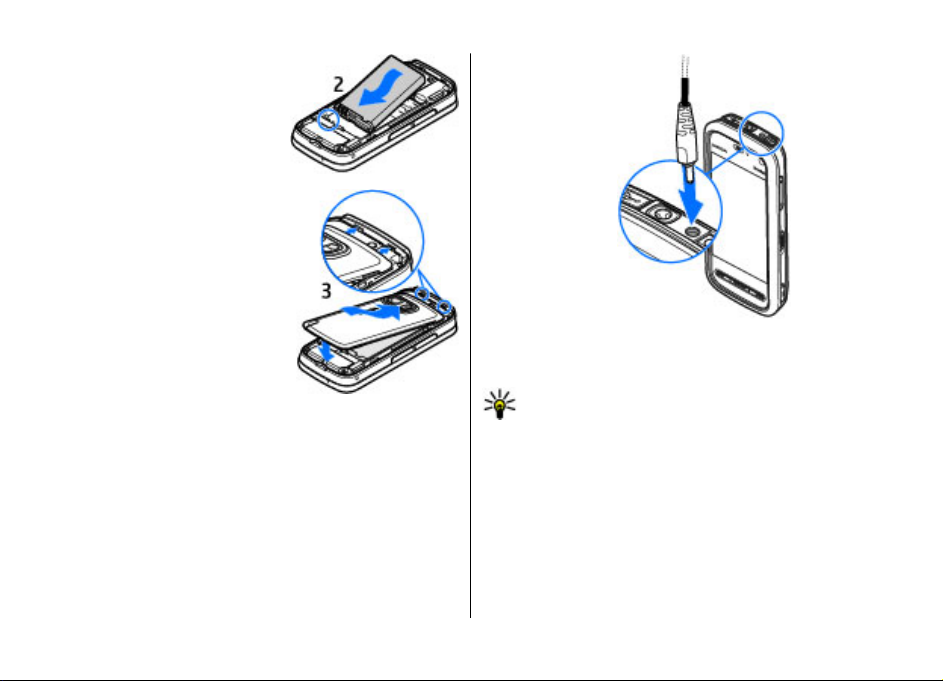
Operazioni preliminari
2. Inserire la batteria.
3. Per posizionare di nuovo la
cover, dirigere innanzitutto i
ganci di bloccaggio superiori
verso gli slot e successivamente
premere verso il basso finché la
cover non si blocchi.
Caricare la batteria
1. Collegare un caricabatterie compatibile a una presa a
muro.
2. Collegare il cavo di alimentazione al dispositivo. Se la
batteria è completamente scarica, è possibile che sia
necessario attendere qualche minuto prima che la barra
dell'indicatore della carica inizi a muoversi.
3. Quando la batteria è completamente carica, l'indicatore
smette di muoversi. Scollegare il caricabatterie dal
dispositivo e successivamente dalla presa a muro.
Suggerimento: Scollegare il caricabatterie dalla presa
a muro quando non è in uso. Un caricabatterie
collegato alla presa consuma anche quando non è
collegato al dispositivo.
© 2008 Nokia. Tutti i diritti sono riservati.14
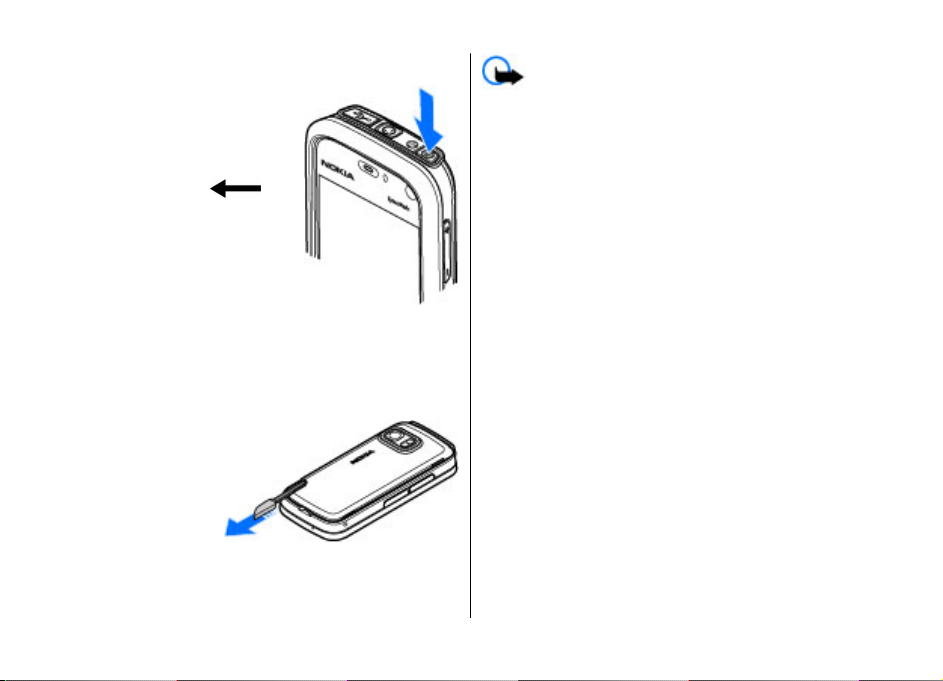
Accendere il dispositivo
1. Tenere premuto il tasto di
accensione e spegnimento.
2. Se viene chiesto un codice PIN o di
protezione, inserirlo e
selezionare OK. Per eliminare un
numero, selezionare
L'impostazione predefinita del
codice di protezione è 12345.
3. Selezionare la posizione. Se per
sbaglio è stata selezionata la
posizione errata, scegliere
Indietro.
4. Inserire la data e l'ora. Quando si
utilizza il formato di tempo a 12 ore, per passare tra a.m.
e p.m. e viceversa, selezionare un numero qualsiasi.
.
Penna stylus
Alcune funzioni, come il
riconoscimento della
grafia, sono progettate
per essere utilizzate con
una penna stylus. La
penna stylus si trova sulla
cover posteriore del
dispositivo.
Operazioni preliminari
Importante: Usare solo la penna stylus approvata da
Nokia per questo dispositivo. L’uso di un qualsiasi altro tipo
di penna stylus potrebbe rendere nulla la garanzia del
dispositivo e danneggiare lo schermo sensibile al tatto.
Evitare di graffiare lo schermo sensibile al tatto. Non usare
mai una penna o matita o altro oggetto appuntito per
scrivere sullo schermo sensibile al tatto.
Bloccare i tasti e lo schermo sensibile
Per bloccare o sbloccare lo schermo sensibile e i tasti, far
scorrere l'interruttore di blocco sul lato del dispositivo.
Quando lo schermo sensibile e i tasti sono bloccati, lo
schermo sensibile viene disattivato e i tasti sono inattivi.
Lo schermo e i tasti possono bloccarsi automaticamente dopo
un determinato periodo di inattività. Per cambiare le
impostazioni relative al blocco automatico dello schermo e
dei tasti, selezionare Menu > Impostaz. e Telefono >
Gestione telefoni > Blocco tast. aut. > Intervallo bl. aut.
tastiera.
Schermata iniziale
La Schermata iniziale è il punto di partenza in cui è possibile
raccogliere tutti i contatti importanti o i collegamenti alle
applicazioni.
© 2008 Nokia. Tutti i diritti sono riservati. 15
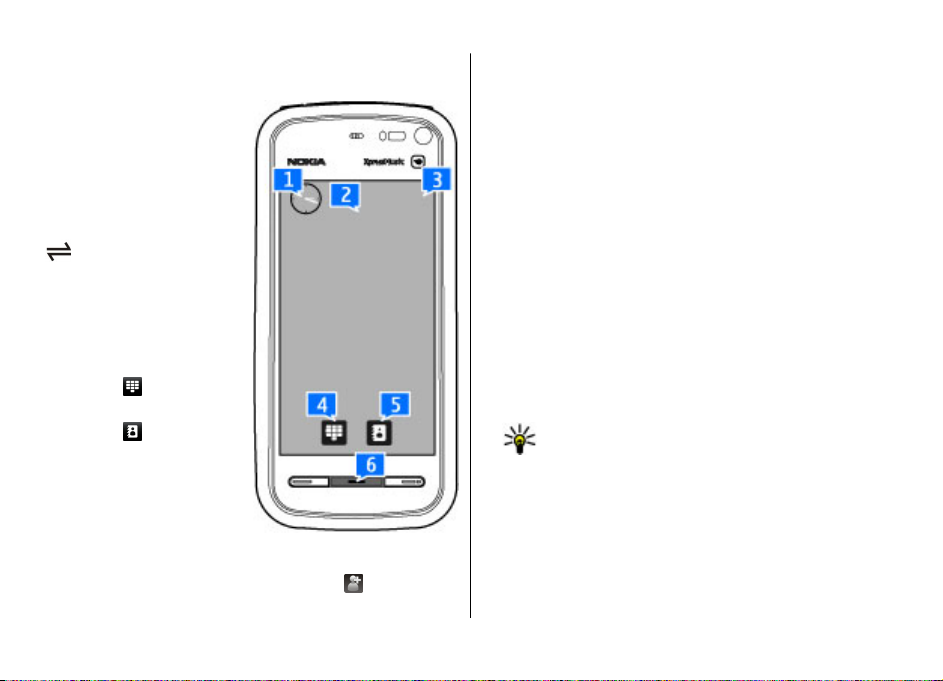
Operazioni preliminari
Elementi di visualizzazione interattivi
Per aprire l'applicazione Orologio, toccare l'orologio (1).
Per aprire l'Agenda o
cambiare i modi d'uso nella
Schermata iniziale, toccare la
data o il nome del modo d'uso
(2).
Per visualizzare o cambiare le
impostazioni di connettività
), per vedere le LAN senza
(
fili disponibili se la scansione
della WLAN è abilitata oppure
per visualizzare gli eventi
senza risposta, toccare
l'angolo destro superiore (3).
Per effettuare una chiamata,
selezionare
Per aprire la Rubrica,
selezionare
Per aprire il menu principale,
premere il tasto Menu (6).
(4).
(5).
Iniziare a utilizzare la
barra Contatti
Per iniziare a utilizzare la
barra Contatti e aggiungere i propri contatti alla Schermata
iniziale, nella Schermata iniziale selezionare
a Sch. iniz. e attenersi alle istruzioni.
> Agg. cont.
Cambiare il tema della Schermata iniziale
Per cambiare il tema o i collegamenti della Schermata
iniziale, selezionare Menu > Impostaz. e Personale >
Scherm. iniziale.
Accedere al menu
Per accedere al menu, premere il tasto del menu.
Per aprire un'applicazione o una cartella del menu, toccarla.
Operazioni sullo schermo sensibile
Toccare e toccare due volte
Per aprire un'applicazione o un altro elemento presente sullo
schermo sensibile, in genere lo si tocca con il dito o la penna
stylus. Tuttavia, per aprire gli elementi che seguono, occorre
toccarli due volte.
● Elementi di un elenco in un'applicazione, ad esempio la
cartella Bozze nell'elenco delle cartelle di Messaggi
Suggerimento: Quando si apre una vista elenco, il
primo elemento è già evidenziato. Per aprire
l'elemento evidenziato, toccarlo una volta.
● Applicazioni e cartelle nel menu quando si utilizza il tipo
vista elenco
● File in un elenco di file, ad esempio, una foto nella vista
delle foto e dei video nella Galleria.
Se si tocca un file o un elemento simile una volta, non lo
si apre, ma lo si evidenzia. Per visualizzare le opzioni
presenti per l'elemento, scegliere Opzioni oppure, se
© 2008 Nokia. Tutti i diritti sono riservati.16
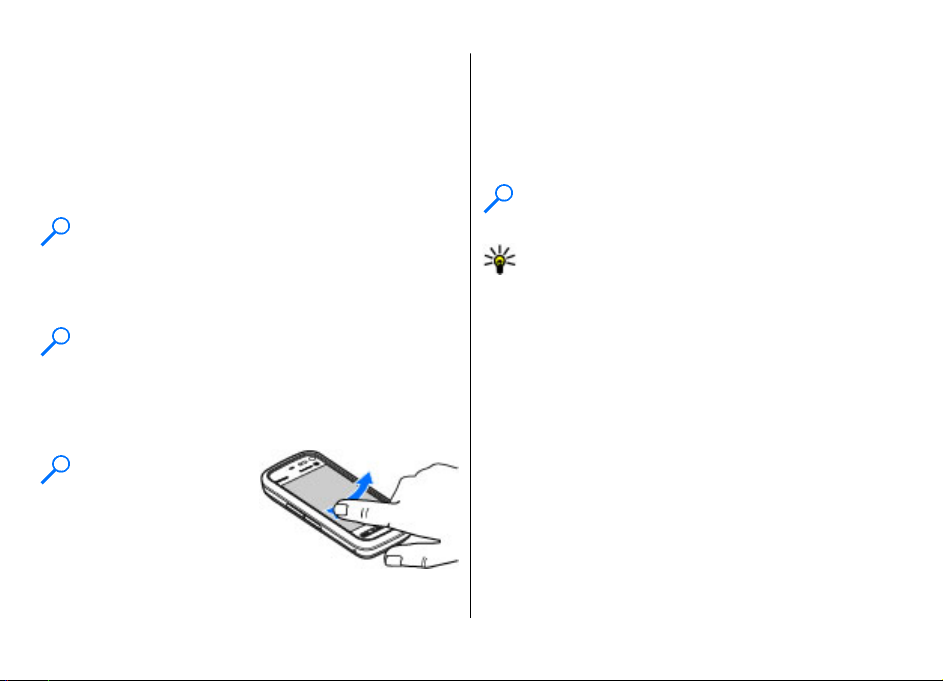
disponibile, selezionare un'icona su una barra degli
strumenti.
Selezionare
In questa documentazione l'apertura di applicazioni o
elementi toccandoli una volta o due volte si chiama
"selezione". Se è necessario selezionare più elementi in
sequenza, i testi visualizzati da selezionare vengono separati
da frecce.
Esempio: Per selezionare Opzioni > Guida, toccare
Opzioni, quindi Guida.
Trascinare
Per trascinare, mettere il dito o la penna stylus sullo schermo
e farla scorrere.
Esempio: Per scorrere verso l'alto o il basso su una
pagina Web, trascinare la pagina con il dito o la penna
stylus.
Strisciare
Per strisciare, scorrere il dito velocemente verso sinistra o
verso destra sullo schermo.
Esempio: Quando si
visualizza una foto, per
vedere la foto
successiva o
precedente, strisciare la
foto rispettivamente
verso sinistra o verso
destra.
Operazioni preliminari
Scorrere
Per scorrere verso l'alto o verso il basso in elenchi dotati di
una barra di scorrimento, trascinare il dispositivo apposito.
In alcune viste elenco è possibile scorrere posizionando il dito
o la penna stylus su un elemento dell'elenco e trascinando
verso l'alto o il basso.
Esempio: Per scorrere le schede Rubrica, posizionare
il dito o la penna stylus su una scheda e trascinare verso
l'alto o verso il basso.
Suggerimento: Per visualizzare una breve descrizione
delle icone e dei pulsanti, posizionare il dito o la penna
stylus sull'icona o il pulsante. Le descrizioni non sono
disponibili per tutte le icone e i pulsanti.
Illuminazione dello schermo sensibile
L'illuminazione dello schermo sensibile si disattiva dopo un
periodo di inattività. Per attivare l'illuminazione dello
schermo, toccarlo.
Quando lo schermo sensibile e i tasti sono bloccati,
l'illuminazione non si attiva anche se lo schermo viene
toccato. Per sbloccare lo schermo e i tasti, spostare
l'interruttore di blocco.
© 2008 Nokia. Tutti i diritti sono riservati. 17
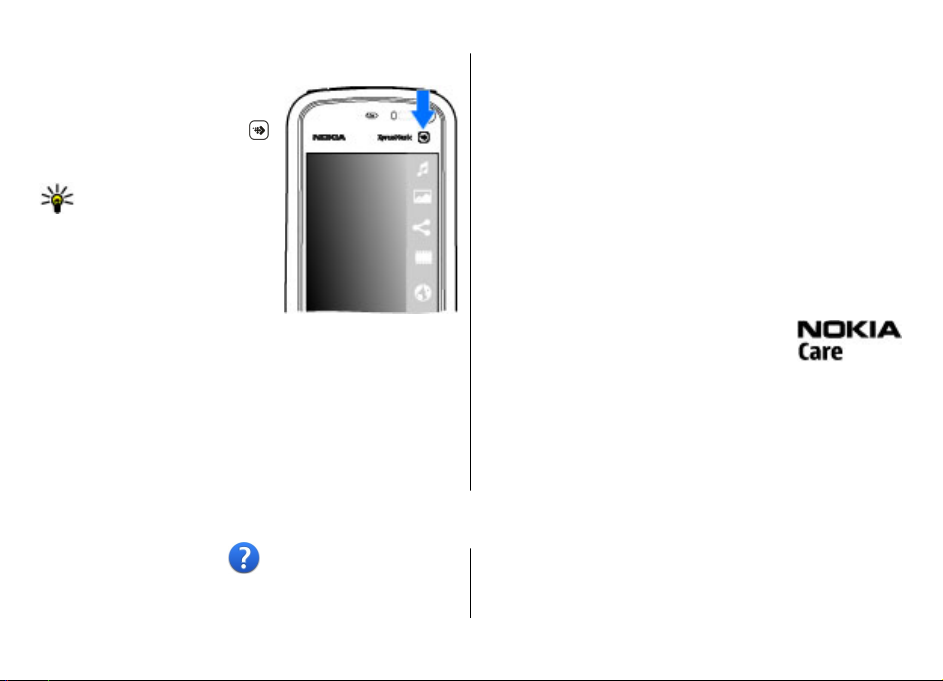
Assistenza
Tasto multimediale
Per accedere ad applicazioni, quali
il Lettore musicale o il browser,
toccare il tasto multimediale (
per aprire la barra multimediale e
selezionare l'applicazione.
Suggerimento: Tenere il
dito o la penna stylus
sull'icona per vedere il
nome dell'applicazione.
)
Cambiare il tono di chiamata
Selezionare Menu > Impostaz. e Personale > Modi
d'uso.
È possibile utilizzare i modi d'uso per impostare e
personalizzare i toni di chiamata, i toni di avviso SMS e quelli
relativi a eventi, ambienti o gruppi di chiamanti diversi. Per
personalizzare un modo d'uso, selezionarlo e scegliere
Opzioni > Personalizza.
2. Assistenza
Guida integrata
Il dispositivo contiene istruzioni per l'utilizzo delle
applicazioni presenti.
Assistenza Nokia
Per trovare la versione più recente di questo manuale,
ulteriori informazioni, i download e i servizi correlati al
prodotto Nokia in uso, visitare www.nokia.com/support o il
sito Web Nokia del proprio paese.
Servizio relativo alle impostazioni di
configurazione
Per scaricare gratuitamente le impostazioni di
configurazione, ad esempio per il servizio MMS, GPRS, e-mail
e per altri servizi, da utilizzare con il proprio modello di
telefono cellulare, visitare l'indirizzo www.nokia.com/
support.
Servizi Nokia Care
Per contattare i servizi Nokia Care,
controllare l'elenco delle sedi locali di Nokia
Care all'indirizzo www.nokia.com/
customerservice.
Manutenzione
Per i servizi di manutenzione, trovare il centro assistenza
Nokia Care più vicino all'indirizzo www.nokia.com/repair.
Per aprire i testi della Guida dal menu principale, selezionare
Menu > Guida e l'applicazione di cui si desidera leggere le
istruzioni.
© 2008 Nokia. Tutti i diritti sono riservati.18

Quando un'applicazione è aperta, per accedere al testo della
Guida relativo alla vista corrente, selezionare Opzioni >
Guida.
Per cambiare la dimensione del testo della Guida mentre si
leggono le istruzioni, selezionare Opzioni > Diminuisci
dim. carattere o Aumenta dim. carattere.
È possibile trovare collegamenti agli argomenti correlati in
fondo al testo della Guida. Selezionando una parola
sottolineata verrà visualizzata una breve spiegazione. I testi
della Guida utilizzano i seguenti indicatori:
collegamento a un argomento della Guida correlato
mostra un collegamento all'applicazione, di cui è in corso un
approfondimento
Mentre si leggono le istruzioni, è possibile passare dai testi
della Guida all'applicazione aperta in background e viceversa
tenendo premuto il tasto Menu e selezionando dall'elenco di
applicazioni aperte.
mostra un
Manuale d'uso completo
Una versione completa di questo manuale d'uso è disponibile
sulle pagine del supporto per il prodotto del sito Web Nokia.
Alcune applicazioni o funzioni vengono illustrate solo nel
manuale d'uso completo.
Aggiornamenti software
Nokia potrebbe produrre aggiornamenti software
contenenti nuove funzioni, funzioni migliorate oppure
migliori prestazioni. In questo caso l'utente potrebbe essere
Assistenza
in grado di richiedere tali aggiornamenti tramite
l'applicazione per PC Nokia Software Updater. Gli
aggiornamenti software potrebbero non essere disponibili
per tutti i prodotti o le loro varianti. Non tutti gli operatori
potrebbero approvare le ultime versioni di software
disponibili.
Per aggiornare il software nel dispositivo, occorre disporre
dell'applicazione Nokia Software Updater e di un PC
compatibile con sistema operativo Microsoft Windows 2000,
XP o Vista, accesso a Internet a larga banda e un cavo dati
compatibile per connettere il dispositivo al PC.
Avvertenza: Se si installa un aggiornamento
software, non sarà possibile usare il dispositivo, neppure per
le chiamate di emergenza, fino a quando l'installazione non
sarà stata completata e il dispositivo riavviato. Effettuare il
backup dei dati prima di accettare l'installazione di un
aggiornamento.
Per ulteriori informazioni e per scaricare l'applicazione Nokia
Software Updater visitare l'indirizzo www.nokia.com/
softwareupdate o il sito Web Nokia del proprio paese.
Se la rete utilizzata supporta gli aggiornamenti software via
etere, potrebbe essere possibile richiedere gli aggiornamenti
tramite il dispositivo.
Il download degli aggiornamenti software potrebbe
implicare la trasmissione di grandi quantità di dati sulla rete
utilizzata dal proprio operatore. Rivolgersi al proprio
operatore di rete per informazioni sulle tariffe della
trasmissione dati.
© 2008 Nokia. Tutti i diritti sono riservati. 19
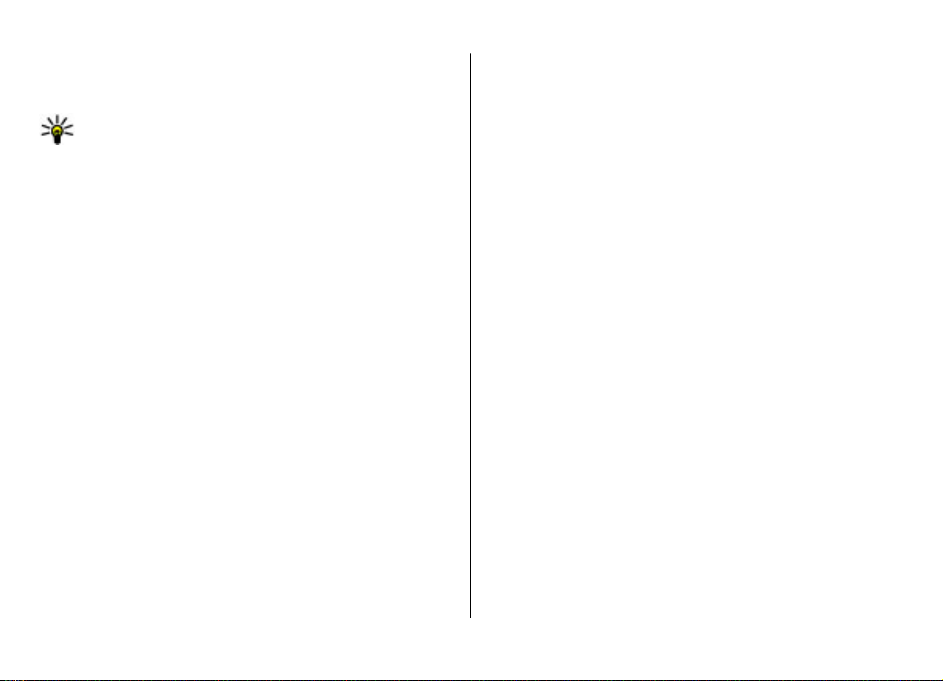
Assistenza
Prima di iniziare l'aggiornamento, verificare il livello di carica
della batteria del dispositivo e, se necessario, collegarla al
caricabatterie.
Suggerimento: Per verificare la versione del software
presente nel dispositivo, selezionare Menu >
Impostaz. e Telefono > Gestione telefoni >
Aggiorn. dispos..
Impostazioni
Le impostazioni MMS, GPRS, di streaming e dei servizi Internet
mobili sono solitamente configurate automaticamente nel
dispositivo, in base alle informazioni rese disponibili dal
fornitore di servizi di rete. È possibile che le impostazioni
siano state configurate dai fornitori di servizi nel dispositivo
oppure è possibile ricevere o richiedere le impostazioni dai
fornitori di servizi di rete sotto forma di messaggio speciale.
Codici di accesso
In caso di dimenticanza di uno dei codici di accesso,
contattare il fornitore di servizi.
● Codice PIN (Personal Identification Number) — Protegge
la carta SIM da un uso non autorizzato. Il codice PIN, in
genere un numero da 4 a 8 cifre, viene fornito assieme alla
carta SIM. Dopo tre inserimenti consecutivi errati il codice
PIN viene bloccato e sarà necessario inserire il codice PUK
per sbloccarlo.
● Codice UPIN — Può essere fornito con la carta USIM. La
carta USIM è una versione avanzata della carta SIM ed è
supportata dai telefoni cellulari UMTS.
● codice PIN2 — Viene fornito con alcune carte SIM ed è
necessario per accedere ad alcune funzioni del dispositivo.
● Codice di protezione (noto anche come codice di sicurezza
- 5 cifre) — Il codice di protezione consente di proteggere
il dispositivo da utilizzi non autorizzati. Il codice
predefinito è 12345. È possibile creare e cambiare il codice
e configurare il dispositivo affinché ne faccia richiesta.
Mantenere segreto il nuovo codice e conservarlo in un
luogo sicuro, lontano dal dispositivo. Se si dimentica il
codice e il dispositivo è bloccato, sarà necessario ricorrere
all'assistenza; potrebbero essere applicati costi
aggiuntivi. Per ulteriori informazioni, contattare un centro
di assistenza Nokia Care o il rivenditore del dispositivo.
● Codici PUK (Personal Unblocking Key) e PUK2 — Sono
necessari per modificare, rispettivamente, un codice PIN
o un codice PIN2 bloccato. Se i codici non vengono forniti
con la carta SIM, rivolgersi all’operatore della carta SIM.
● Codice UPUK (8 cifre) — È necessario per cambiare un
codice UPIN bloccato. Se il codice non viene fornito con la
carta USIM, rivolgersi all’operatore della carta USIM.
Prolungare la durata delle batterie
Molte funzionalità del dispositivo aumentano il consumo
della batteria e ne riducono la durata. Per ridurre il consumo,
tenere presente che:
● Le funzionalità che utilizzano la tecnologia Bluetooth o
che consentono a tali funzionalità di operare in
background mentre si usano altre funzionalità,
aumentano il consumo della batteria. Disattivare la
tecnologia Bluetooth quando non è necessaria.
© 2008 Nokia. Tutti i diritti sono riservati.20
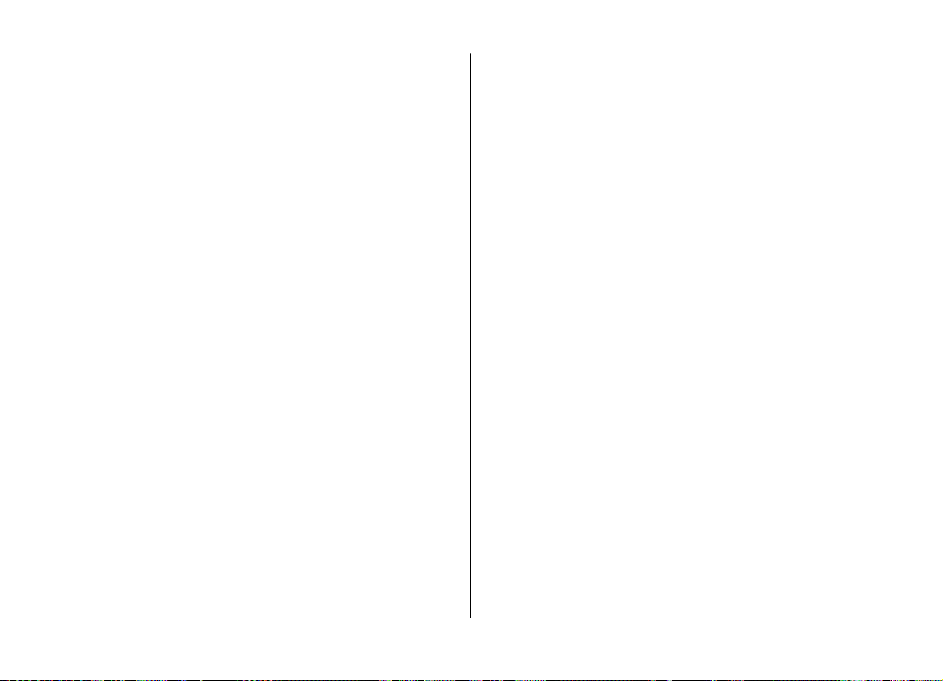
● Le funzionalità che utilizzano la rete LAN senza fili (WLAN)
o che consentono a tali funzionalità di operare in
background mentre si usano altre funzionalità,
aumentano il consumo della batteria. La funzionalità
WLAN sul dispositivo Nokia viene disattivata quando non
si tenta di stabilire una connessione, non si è connessi a
un punto di accesso o non si effettua una scansione delle
reti disponibili. Per ridurre ulteriormente il consumo della
batteria, è possibile configurare il proprio dispositivo in
modo che non esegua la scansione delle reti disponibili in
background o la esegua più raramente.
● Se l'opzione Conness. dati a pacchetto è impostata su Se
disponibile nelle impostazioni di connessione e non
esiste copertura dati a pacchetto (GPRS), il dispositivo
tenta periodicamente di stabilire una connessione dati a
pacchetto. Per prolungare il tempo di funzionamento del
dispositivo, selezionare Conness. dati a pacchetto > Su
richiesta.
● L'applicazione Mappe consente di scaricare nuove
informazioni quando ci si sposta su nuove aree della
mappa, con il conseguente aumento del consumo di
batteria. È possibile impedire il download automatico di
nuove mappe.
● Se la potenza di segnale della rete cellulare della propria
area è molto variabile, il dispositivo deve eseguire la
scansione delle reti disponibili più volte, con il
conseguente aumento di consumo della batteria.
Se nelle impostazioni di rete è stata impostata la modalità
duale per la rete, il dispositivo cerca la rete UMTS. È
possibile impostare il dispositivo affinché utilizzi solo la
Assistenza
rete GSM. Per utilizzare solo la rete GSM, selezionare
Menu > Impostaz. e scegliere Connettività > Rete >
Modalità di rete > GSM.
● La retroilluminazione del display aumenta il consumo di
batteria. Nelle impostazioni del display è possibile
modificare il timeout al termine del quale la
retroilluminazione si spegne e regolare il sensore di
luminosità che osserva le condizioni di illuminazione e
imposta la luminosità del display. Selezionare Menu >
Impostaz. e scegliere Telefono > Display > Timeout
illuminazione o Sensore luminosità.
● L'esecuzione in background di alcune applicazioni
aumenta il consumo della batteria. Per chiudere le
applicazioni inutilizzate, tenere premuto il tasto Menu,
selezionare Opzioni > Visualizza app. aperte e
spostarsi sull'applicazione con il tasto Menu. Tenere
premuto il tasto Menu e selezionare Esci.
Liberare memoria
Per visualizzare lo spazio disponibile per i vari tipi di dati,
selezionare Menu > Applicazioni > Gestione file.
Per rimuovere i dati non più necessari, utilizzare Gestione file
o accedere alla rispettiva applicazione. È possibile rimuovere
quanto segue:
● Messaggi contenuti nelle cartelle Messaggi e messaggi email recuperati dalla casella e-mail
● Pagine Web salvate
● Informazioni della Rubrica
© 2008 Nokia. Tutti i diritti sono riservati. 21
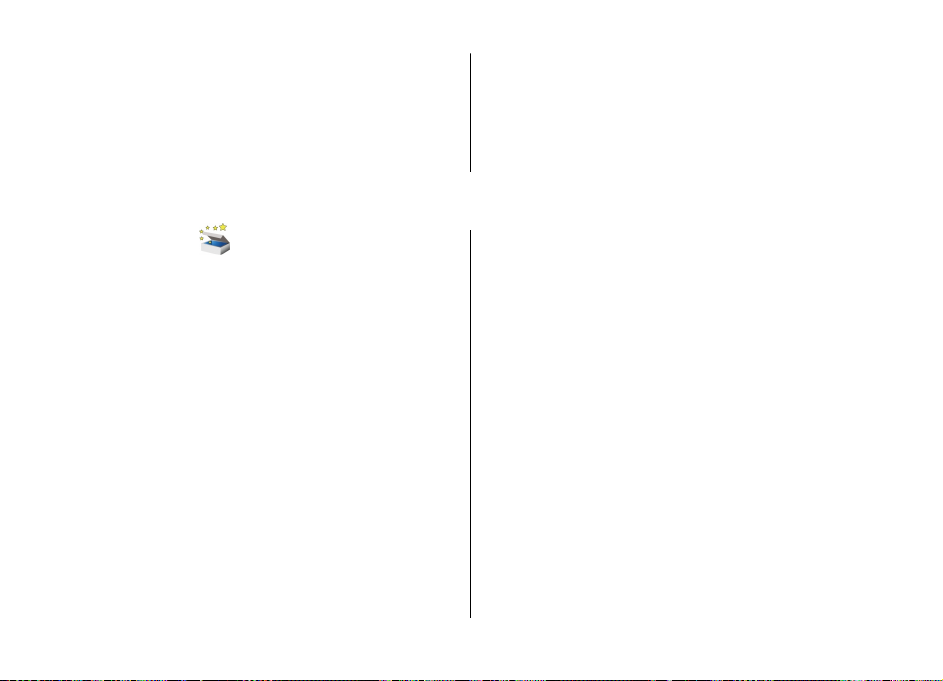
Il dispositivo
● Note Agenda
● Applicazioni inutilizzate disponibili in Gestione
applicazioni
● File di installazione (.sis o .sisx) di applicazioni installate.
Trasferire i file di installazione in un computer
compatibile.
3. Il dispositivo
Introduzione
Quando si accende il dispositivo per la prima volta, viene
visualizzata la pagina Introduzione.
Per accedere all'applicazione Introduzione in un secondo
momento, selezionare Menu > Applicazioni > Introduz..
Selezionare tra le seguenti opzioni:
● Config. guidata — Consente di configurare varie
impostazioni del dispositivo.
● Trasferim. dati — Consente di trasferire contenuti, ad
esempio schede Rubrica e voci Agenda, da un dispositivo
Nokia compatibile.
● Cr. guid. e-mail — Consente di configurare le
impostazioni e-mail.
Trasferire contenuto
È possibile utilizzare l'applicazione Trasfer. dati per copiare
contenuti, ad esempio numeri di telefono, indirizzi, voci
dell'Agenda e immagini dal dispositivo Nokia precedente a
quello attuale.
● Immagini e clip video nella Galleria. Eseguire il backup dei
file in un computer compatibile utilizzando Nokia PC Suite.
Il tipo di contenuto che è possibile trasferire dipende dal
modello di dispositivo dal quale si desidera eseguire il
trasferimento. Se tale dispositivo supporta la
sincronizzazione, sarà anche possibile sincronizzare dati tra
i due dispositivi. Il dispositivo in uso segnala quando l’altro
dispositivo non è compatibile.
Se l'altro dispositivo non può essere acceso senza una carta
SIM, è possibile inserirvi la propria. Quando il dispositivo
viene acceso senza una carta SIM, viene automaticamente
attivata la modalità offline ed è possibile eseguire il
trasferimento.
Trasferire contenuto per la prima volta
1. Per recuperare per la prima volta i dati dall'altro
dispositivo, sul dispositivo in uso selezionare Trasferim.
dati nell'applicazione Introduzione oppure selezionare
Menu > Applicazioni > Trasfer. dati.
2. Selezionare il tipo di connessione che si desidera
utilizzare per trasferire i dati. Entrambi i dispositivi
devono supportare il tipo di connessione selezionato.
© 2008 Nokia. Tutti i diritti sono riservati.22
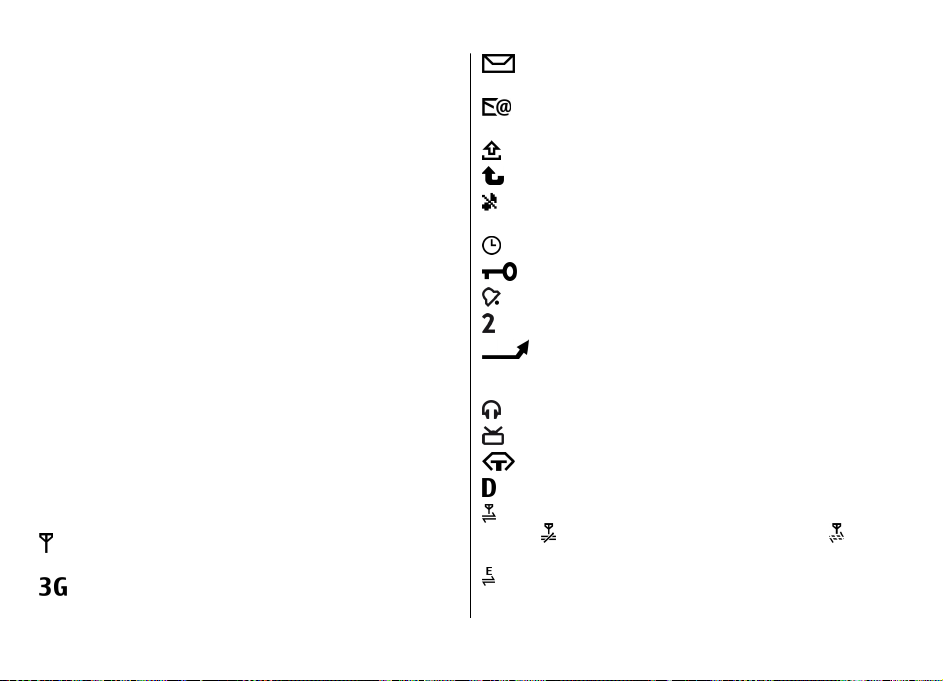
3. Se si seleziona la connettività Bluetooth, connettere i due
dispositivi. Per fare in modo che il dispositivo in uso cerchi
i dispositivi mediante la connettività Bluetooth,
selezionare Continua. Selezionare il dispositivo da
utilizzare per trasferire il contenuto. Viene chiesto di
inserire un codice nel dispositivo in uso. Inserire un codice
(da 1 a 16 cifre) e selezionare OK. Inserire lo stesso codice
nell'altro dispositivo e selezionare OK. I dispositivi sono
ora associati.
Alcuni dispositivi Nokia precedenti potrebbero non
disporre dell'applicazione per il trasferimento. In tal caso,
l'applicazione viene inviata all'altro dispositivo sotto
forma di messaggio. Per installare l'applicazione per il
trasferimento nell'altro dispositivo, aprire il messaggio e
seguire le istruzioni visualizzate.
4. Nel dispositivo in uso selezionare il contenuto che si
desidera trasferire dall'altro dispositivo.
Dopo che il trasferimento è iniziato, l’operazione può
essere annullata e ripresa in un secondo tempo.
Il contenuto viene trasferito dalla memoria dell'altro
dispositivo nella posizione corrispondente del dispositivo in
uso. La durata del trasferimento dipende dalla quantità di
dati da trasferire.
Indicatori presenti sul display
Il dispositivo viene utilizzato in una rete GSM (servizio di
rete).
Il dispositivo viene utilizzato in una rete UMTS (servizio
di rete).
Il dispositivo
Uno o più messaggi non letti sono presenti nella cartella
Ricevuti in Messaggi.
Sono presenti nuovi messaggi nella casella e-mail
remota.
Ne lla c arte lla I n u sci ta s on o pr ese nt i me ssag gi da invi are.
Sono presenti chiamate senza risposta.
Il tipo di suoneria è impostato su Silenzioso, mentre i toni
di avviso SMS ed e-mail sono disattivati.
È attivo un modo d'uso temporaneo.
Lo schermo sensibile e i tasti sono bloccati.
È impostata una sveglia.
La seconda linea telefonica è in uso (servizio di rete).
È stata attivata la deviazione di tutte le chiamate a
un altro numero (servizio di rete).. Se si dispone di due linee
telefoniche, un numero indica la linea attiva.
Un auricolare compatibile è connesso al dispositivo.
Un cavo TV compatibile è collegato al dispositivo.
Un TTY compatibile è connesso al dispositivo.
È attiva una chiamata dati (servizio di rete).
È attiva una connessione dati a pacchetto GPRS (servizio
di rete).
disponibile una connessione.
È attiva una connessione dati a pacchetto GPRS in un
ambito della rete che supporta la tecnologia EGPRS (servizio
indica che la connessione è in attesa e che è
© 2008 Nokia. Tutti i diritti sono riservati. 23
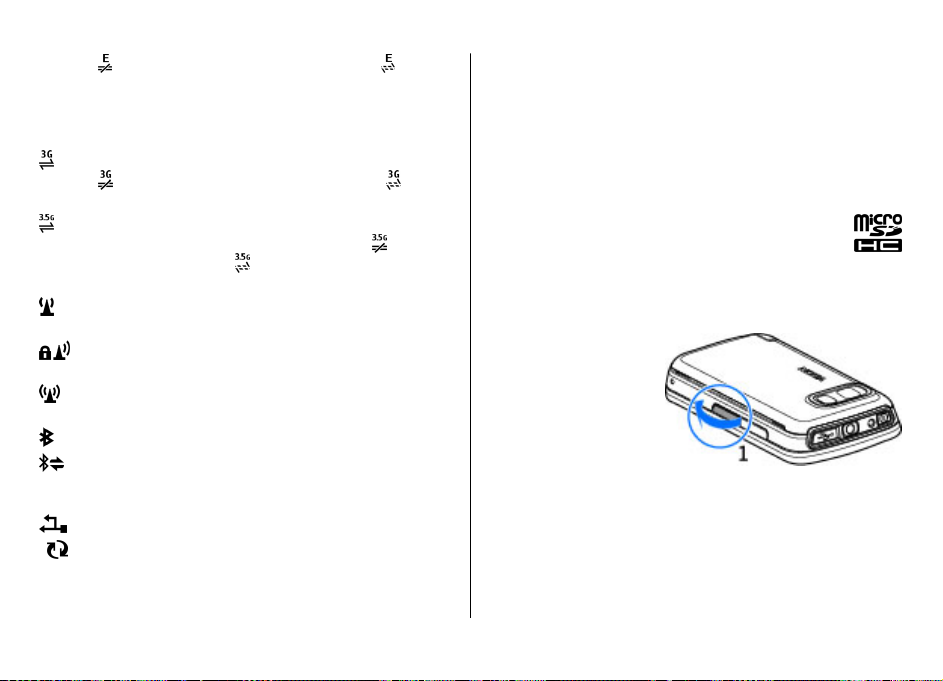
Il dispositivo
di rete). indica che la connessione è in attesa e che è
disponibile una connessione. Le icone indicano che la
tecnologia EGPRS è disponibile nella rete, ma che il
dispositivo non utilizza una connessione EGPRS per trasferire
i dati.
È attiva una connessione dati a pacchetto UMTS (servizio
di rete).
disponibile una connessione.
speed Downlink Packet Access) (servizio di rete).
la connessione è in attesa e
connessione.
fili e una rete LAN senza fili è disponibile (servizio di rete).
rete utilizza la crittografia.
rete che non utilizza la crittografia.
Bluetooth. Se l’indicatore lampeggia, il dispositivo sta
tentando di connettersi a un altro dispositivo.
indica che la connessione è in attesa e che è
È supportata ed è attiva una connessione HSDPA (High-
indica che
che è disponibile una
Il dispositivo è stato impostato per cercare reti LAN senza
La connessione a una rete LAN senza fili è attiva in una
La connessione a una rete LAN senza fili è attiva in una
La connettività Bluetooth è attiva.
È in corso la trasmissione di dati tramite la connettività
È attiva una connessione USB.
La sincronizzazione è in corso.
Memory card
Usare solo memory card microSD e microSDHC compatibili
approvati da Nokia per questo dispositivo. Nokia utilizza gli
standard industriali approvati per le memory card, tuttavia
alcune marche potrebbero non essere totalmente
compatibili con questo dispositivo. L'uso di una memory card
incompatibile potrebbe danneggiare la memory card o i dati
memorizzati su di essa.
Inserire la memory card
È possibile che nel dispositivo sia già inserita una memory
card. In caso contrario, effettuare le seguenti operazioni:
1. Aprire la cover dello
slot della memory
card.
© 2008 Nokia. Tutti i diritti sono riservati.24
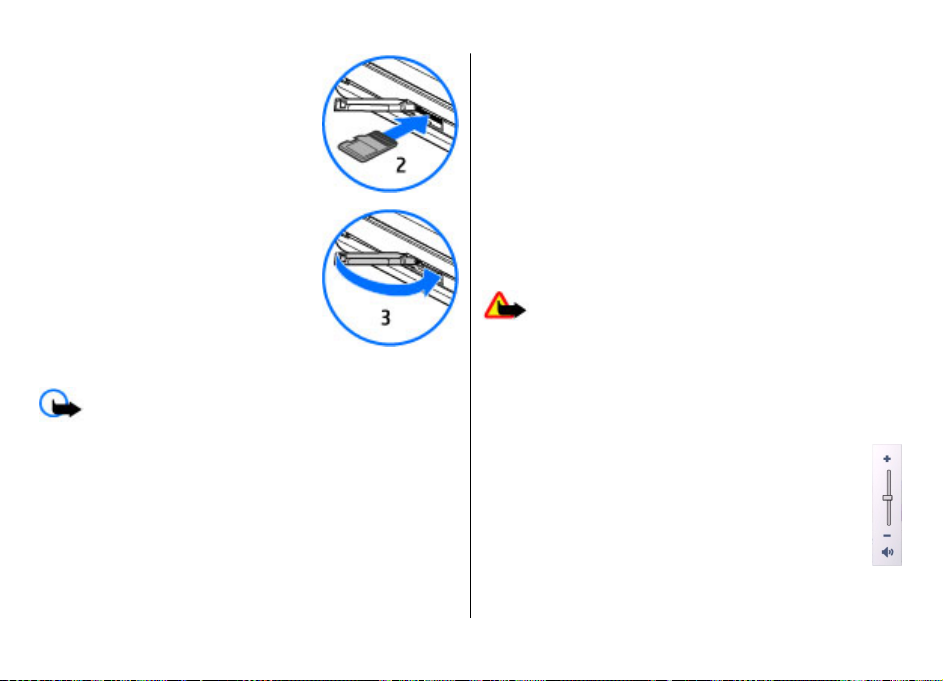
2. Inserire nello slot una memory card
compatibile. Accertarsi che l'area di
contatto sia rivolta verso l'alto.
Spingere la memory card all'interno
e bloccarla in sede.
3. Chiudere la cover dello slot della
memory card. Controllare che la
cover sia chiusa.
Rimuovere la memory card
Importante: Non rimuovere la memory card nel corso
di un’operazione per cui è necessario accedere alla scheda.
La rimozione della scheda nel corso di un’operazione
potrebbe danneggiare sia la memory card che il dispositivo
e i dati memorizzati sulla scheda potrebbero rimanere
danneggiati.
1. Se il dispositivo è acceso, prima di rimuovere la scheda,
premere il tasto di accensione e spegnimento e
selezionare Rimuovi memory card.
2. Quando viene visualizzato il messaggio Rimuovendo la
memory card verranno chiuse le applicazioni aperte.
Il dispositivo
Rimuovere comunque?, selezionare Sì. Tutte le
applicazioni vengono chiuse.
3. Quando viene visualizzato il messaggio Rimuovere la
memory card e premere "OK\, aprire la cover dello slot
della memory card.
4. Premere la memory card per estrarla dallo slot.
5. Estrarre la memory card. Se il dispositivo è acceso,
selezionare OK.
Controllo del volume e dell’altoparlante
Avvertenza: Ascoltare la musica a un volume
moderato. L’esposizione continua all’alto volume potrebbe
danneggiare l’udito. Non tenere il telefono vicino all’orecchio
quando l’altoparlante è in uso, in quanto il volume potrebbe
essere troppo alto.
Per regolare il livello del volume durante una chiamata o la
riproduzione di un clip audio, utilizzare il tasto del volume.
L'altoparlante integrato consente di parlare ed
ascoltare a breve distanza senza dover tenere il
dispositivo vicino l'orecchio.
Per utilizzare l'altoparlante durante una chiamata,
selezionare Attiva altoparlante.
Per disattivare l'altoparlante, selezionare Attiva
telefono.
© 2008 Nokia. Tutti i diritti sono riservati. 25

Il dispositivo
Collegamenti
Per passare tra le applicazioni aperte, tenere premuto il tasto
Menu. Il funzionamento in background di alcune applicazioni
aumenta il consumo della batteria e ne riduce la durata.
Per avviare una connessione Web (servizio di rete), nella
composizione numerica continuare a toccare 0.
Per accedere alle applicazioni disponibili sulla barra
multimediale, quali il Lettore musicale e il browser Web, in
qualsiasi vista premere il tasto multimediale.
Per modificare il modo d'uso, premere il tasto di accensione
e spegnimento e selezionare un modo d'uso.
Per chiamare la segreteria telefonica (servizio di rete), nella
composizione numerica continuare a toccare 1.
Per aprire un elenco delle ultime chiamate effettuate, nella
Schermata iniziale premere il tasto di chiamata.
Per utilizzare i comandi vocali, nella Schermata iniziale
tenere premuto il tasto di chiamata.
Posizioni delle antenne
Il dispositivo potrebbe essere dotato antenne interne ed
esterne. Come nel caso di qualsiasi altro dispositivo
trasmittente, evitare di toccare l’antenna mentre questa sta
trasmettendo o ricevendo, se non è strettamente necessario.
Il contatto con l’antenna ha impatto sulla qualità delle
comunicazioni radio e potrebbe comportare un consumo
eccessivo rispetto al normale funzionamento del dispositivo
riducendo così la durata della batteria.
Antenna del
cellulare
Antenna
Bluetooth e WLAN
Antenna GPS
Barra Contatti
Iniziare a utilizzare la barra Contatti
Per iniziare a utilizzare la barra Contatti e aggiungere i propri
contatti alla Schermata iniziale, nella Schermata iniziale
selezionare
istruzioni.
Per aggiungere un contatto alla Schermata iniziale in
modalità barra Contatti, selezionare
dalla Rubrica oppure crearne uno nuovo e aggiungere una
foto alla scheda.
Per comunicare con il contatto, selezionarlo e scegliere:
● — Consente di effettuare una chiamata.
●
> Agg. cont. a Sch. iniz. e attenersi alle
, quindi un contatto
— Consente di inviare un messaggio.
© 2008 Nokia. Tutti i diritti sono riservati.26
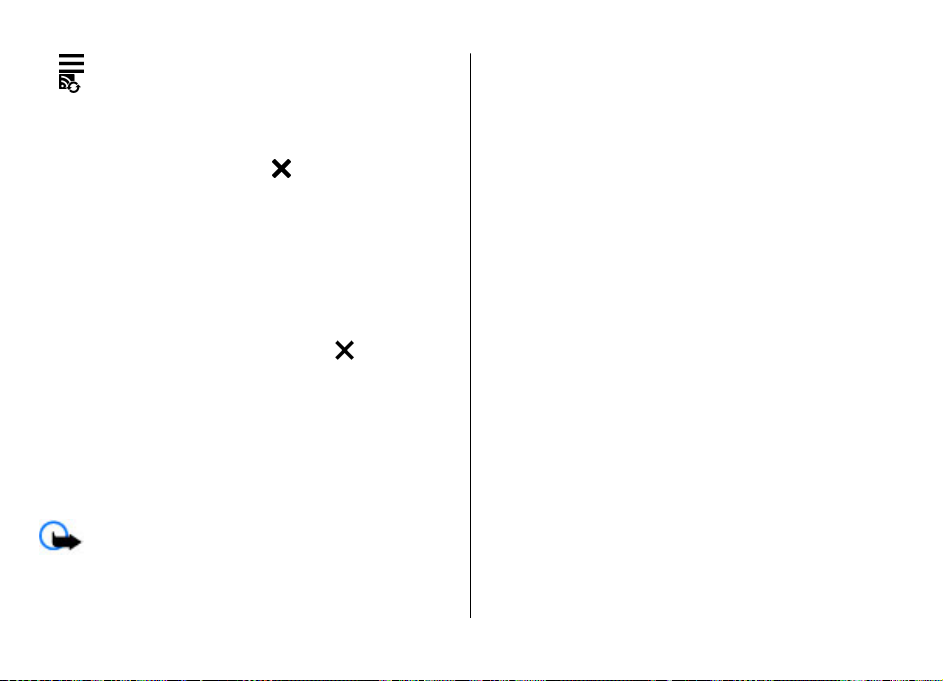
● — Con sente di modif icare le info rmazi oni d i contat to.
— Consente di aggiornare i feed Web del contatto.
●
Per visualizzare gli eventi di comunicazione passati intercorsi
con un contatto, selezionare un contatto. Selezionare un
evento di comunicazione per visualizzarne i dettagli.
Per chiudere la vista, selezionare
.
Modo d’uso Offline
Per attivare il modo d'uso Offline, premere per un breve
istante il tasto di accensione e spegnimento e selezionare
Offline.
Il modo d'uso Offline consente di utilizzare il dispositivo
senza connettersi alla rete senza fili. Quando si attiva il modo
d'uso Offline, la connessione alla rete senza fili viene
disattivata, come evidenziato dal simbolo
indica la potenza del segnale. Tutti i segnali RF della rete
senza fili da e verso il dispositivo vengono disattivati. Gli
eventuali messaggi da inviare vengono inseriti nella cartella
In uscita.
Quando il modo d'uso Offline è attivo, è possibile utilizzare il
dispositivo senza carta SIM.
Se la carta SIM non è inserita bene, il dispositivo viene avviato
nel modo d'uso Offline.
Importante: Nelle modalità offline non è possibile
effettuare o ricevere chiamate, incluse le chiamate di
emergenza, oppure utilizzare altre funzioni che richiedono la
copertura della rete cellulare. È comunque possibile chiamare
nell'area che
Il dispositivo
il numero di emergenza programmato sul dispositivo. Per
effettuare chiamate, è necessario prima attivare la funzione
telefono modificando la modalità. Se il dispositivo è stato
bloccato, inserire il codice di sblocco.
Una volta attivato il modo d'uso Offline, è comunque possibile
usare la LAN senza fili, ad esempio per leggere i messaggi email o navigare su Internet. Accertarsi di rispettare tutti i
requisiti di sicurezza applicabili quando si stabilisce e si usa
una connessione LAN senza fili. È inoltre possibile utilizzare
la connettività Bluetooth mentre è attivo il modo d'uso
Offline.
Per passare a un altro modo d'uso, premere per un breve
istante il tasto di accensione e spegnimento e selezionarne
un altro. Vengono riavviate le trasmissioni senza fili, a
condizione che la potenza del segnale sia sufficiente.
Impostazioni sensore e rotazione del display
Quando si attivano i sensori nel dispositivo, è possibile
controllare alcune funzioni girando il dispositivo.
Selezionare Menu > Impostaz. e Telefono > Impost.
sensori.
Selezionare tra le seguenti opzioni:
● Sensori — Consente di attivare i sensori.
● Controllo rotazione — Selezionare Disattivaz. audio
ch. e Ripetizione allarmi per disattivare l'audio delle
chiamate e posticipare gli allarmi girando il dispositivo in
modo che il display sia rivolto verso il basso. Selezionare
© 2008 Nokia. Tutti i diritti sono riservati. 27
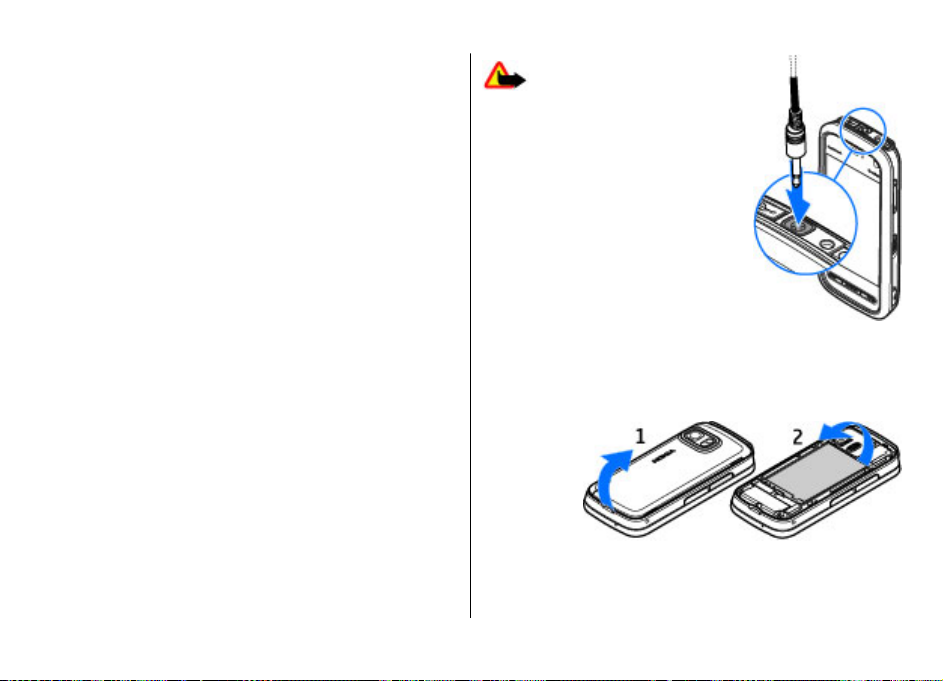
Il dispositivo
Ruota autom. display per ruotare il contenuto del display
automaticamente quando si gira il dispositivo sul suo lato
sinistro o sul retro in posizione verticale. Alcune
applicazioni e funzionalità potrebbero non supportare la
rotazione del contenuto del display.
Auricolare
È possibile collegare un auricolare o cuffie compatibili al
dispositivo. Potrebbe essere necessario selezionare la
modalità del cavo.
Alcuni auricolari sono costituiti da due componenti: un
comando a distanza e cuffie. Un comando a distanza è dotato
di un microfono e tasti per rispondere o terminare una
chiamata, regolare il volume e riprodurre file musicali o
video. Per utilizzare le cuffie dotate di comando a distanza,
collegare il comando al connettore AV Nokia del dispositivo,
quindi le cuffie al comando.
Avvertenza: Quando si usa
l’auricolare, potrebbe risultare
difficile udire i suoni all’esterno. Non
usare l’auricolare se questo può
mettere a rischio la propria sicurezza.
Non collegare prodotti che generano
segnali in uscita, in quanto ciò
potrebbe danneggiare il dispositivo.
Non collegare il Nokia AV Connector ad
alcuna fonte di alimentazione.
Quando si collega un dispositivo
esterno o un auricolare, diverso da
quello approvato da Nokia per questo
dispositivo, al Nokia AV Connector,
prestare particolare attenzione al
livello del volume.
Rimuovere la carta SIM
1.
Rimuovere la cover posteriore sollevandola dalla parte
inferiore del dispositivo.
© 2008 Nokia. Tutti i diritti sono riservati.28
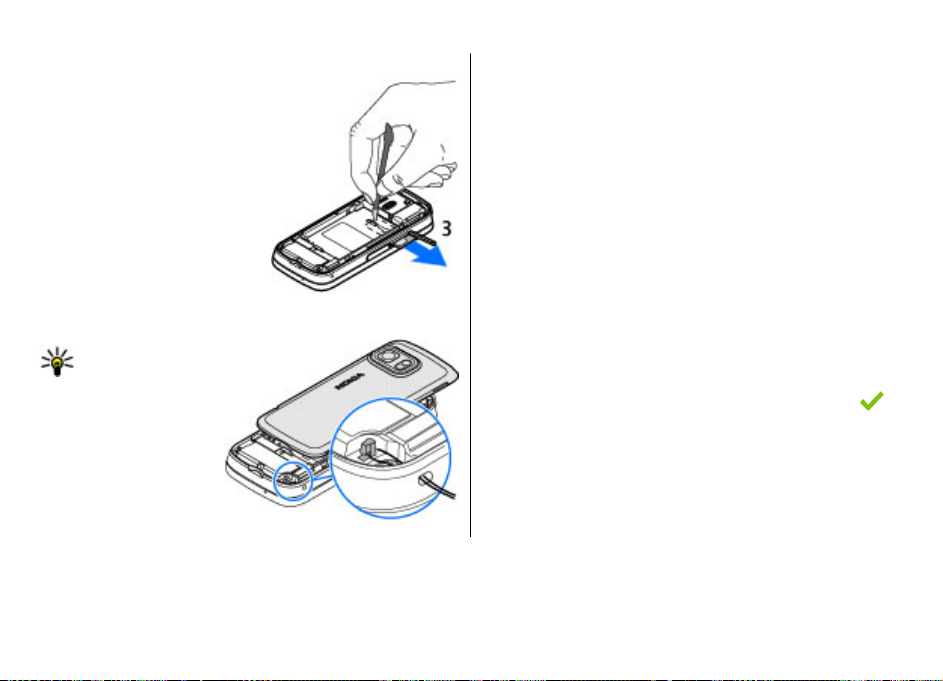
2. Rimuovere la batteria.
3. Aprire la cover dello slot della
carta SIM. Mettere la punta
della penna stylus nel foro
sotto la batteria e spingere la
carta SIM lateralmente per
farla scivolare fuori dallo
slot. Estrarla.
4. Riposizionare la batteria e la
cover posteriore.
Montare un cinturino da polso
Suggerimento:
Il dispositivo
Collegare la penna
stylus a forma di
plettro al
dispositivo come
un cinturino da
polso.
Blocco remoto
Per impedire un utilizzo non autorizzato del dispositivo, è
possibile bloccare da remoto sia il dispositivo che la memory
card tramite un SMS. È necessario definire l'SMS e per bloccare
il dispositivo, inviare l'SMS al dispositivo. Per sbloccare il
dispositivo, è necessario inserire il codice di protezione.
Per abilitare il blocco remoto e per definire il contenuto
dell'SMS da utilizzare, selezionare Menu > Impostaz. e
scegliere Telefono > Gestione telefoni > Protezione >
Telefono e carta SIM > Blocco telefono remoto >
Attivato. Toccare il campo di inserimento di testo per inserire
il contenuto dell'SMS (da 5 a 20 caratteri), selezionare
verificare il messaggio. Inserire il codice di protezione.
e
© 2008 Nokia. Tutti i diritti sono riservati. 29

Effettuare chiamate
4. Effettuare chiamate
Sensore di prossimità
Per impedire la selezione accidentale, lo schermo sensibile
viene disattivato automaticamente durante le chiamate
quando si porta il dispositivo all'orecchio.
Chiamate vocali
1. Nella Schermata iniziale selezionare per aprire la
composizione numerica e inserire il numero di telefono,
incluso il prefisso. Per rimuovere un numero, selezionare
C.
Per effettuare chiamate internazionali, selezionare due
volte * per visualizzare il carattere + che sostituisce il
codice di accesso internazionale, quindi inserire il prefisso
del paese, il prefisso della città (eventualmente
omettendo lo zero iniziale) e infine il numero di telefono.
2. Per effettuare la chiamata, premere il tasto di chiamata.
3. Premere il tasto di fine chiamata per terminare la
chiamata o annullare il tentativo di chiamata.
Il tasto di fine chiamata consente sempre di terminare
una chiamata, anche se è attiva un'altra applicazione.
Per effettuare una chiamata dalla Rubrica, selezionare
Menu > Rubrica. Selezionare il nome desiderato. In
alternativa, toccare il campo di ricerca per inserire le prime
lettere del nome e selezionare il nome desiderato. Per
chiamare, premere il tasto di chiamata. Se per un nominativo
sono stati salvati più numeri, selezionare il numero
desiderato nell'elenco e premere il tasto di chiamata.
Durante una chiamata
Per attivare o disattivare l'audio, selezionare o .
Per mettere in attesa una chiamata vocale attiva o per
riprenderla dopo l'attesa, selezionare
Non tenere il dispositivo vicino all'orecchio quando
l'altoparlante è in uso, in quanto il volume potrebbe essere
troppo alto. Per attivare l'altoparlante, selezionare
stato collegato un auricolare compatibile dotato di
connettività Bluetooth, per indirizzare l'audio all'auricolare,
selezionare Opzioni > Attiva vivavoce BT.
Per tornare al telefono, selezionare
Per terminare la chiamata, selezionare
Per passare dalla chiamata attiva a quella in attesa,
selezionare
Per inviare stringhe di tono DTMF (ad esempio una password),
selezionare Opzioni > Invia DTMF. Inserire la stringa DTMF
.
Suggerimento: Quando è attiva solo una chiamata
vocale, per metterla in attesa, premere il tasto di
chiamata. Per attivare la chiamata, premere di nuovo
il tasto di chiamata.
o .
. Se è
.
.
© 2008 Nokia. Tutti i diritti sono riservati.30
